Page 1
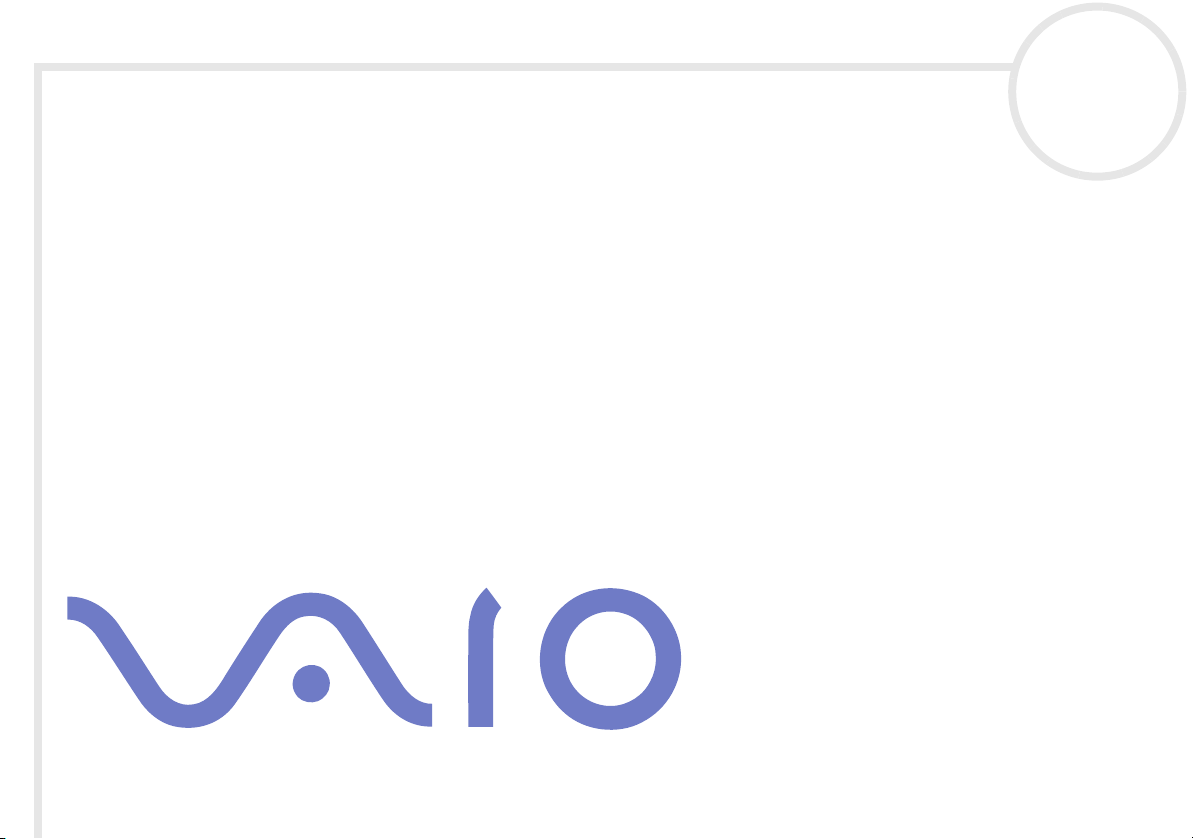
Příručka pro hardware
Řada PCG-FR
N
Page 2
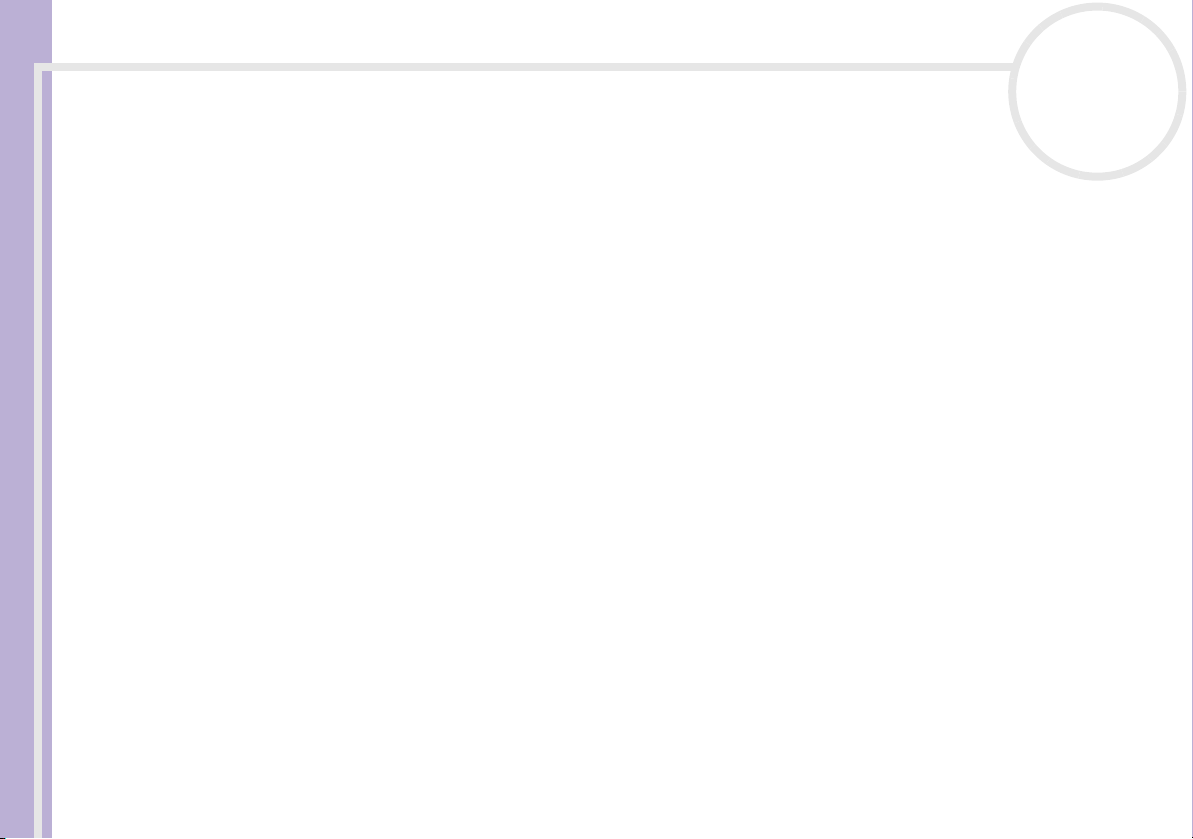
Důležité informace
Důležité informace
Upozornění
© 2003 Sony Corporation. Všechna práva vyhrazena.
Příručka pro hardware
Kopírování, překládání nebo převádění celé této příručky a popsaného softwaru nebo jejich částí na jinou
elektronickou formu bez předchozího písemného svolení je zakázáno.
Společnost Sony Corporation neposkytuje na tuto příručku, software ani další uvedené informace žádnou záruku a na žádnou z těchto
položek výslovně neposkytuje žádné předpokládané záruky nebo záruky vztahující se k obchodovatelnosti nebo vhodnosti pro určitý
účel. Společnost Sony Corporation nenese žádnou odpovědnost za nepřímé, následné nebo zvláštní škody, bez ohledu na to, zda se
zakládají na trestném činu, smlouvě nebo jinak, které vznikly v souvislosti s touto příručkou, softwarem nebo dalšími uvedenými
informacemi nebo jejich použitím.
Macrovision: Tento produkt obsahuje technologii na ochranu autorských práv, která je chráněna patenty USA a dalšími právy na duševní
vlastnictví. Tato technologie je určena pouze pro domácí nebo jiné omezené způsoby používání, které musí být schváleno společností
Macrovision. Zpětná analýza a převod ze strojového kódu jsou zakázány.
Značky ™ nebo ® nejsou v této příručce uváděny.
Právo společnosti Sony Corporation na úpravy této příručky nebo změnu obsažených informací vyhrazeno. Používání softwaru
popsaného v této příručce je určeno podmínkami samostatné licenční smlouvy s koncovým uživatelem.
Obrázky v této příručce nemusí odpovídat zakoupenému modelu. Informace o konkrétní konfiguraci počítače VAIO
najdete na stránce Specifications.
nN
1
Page 3
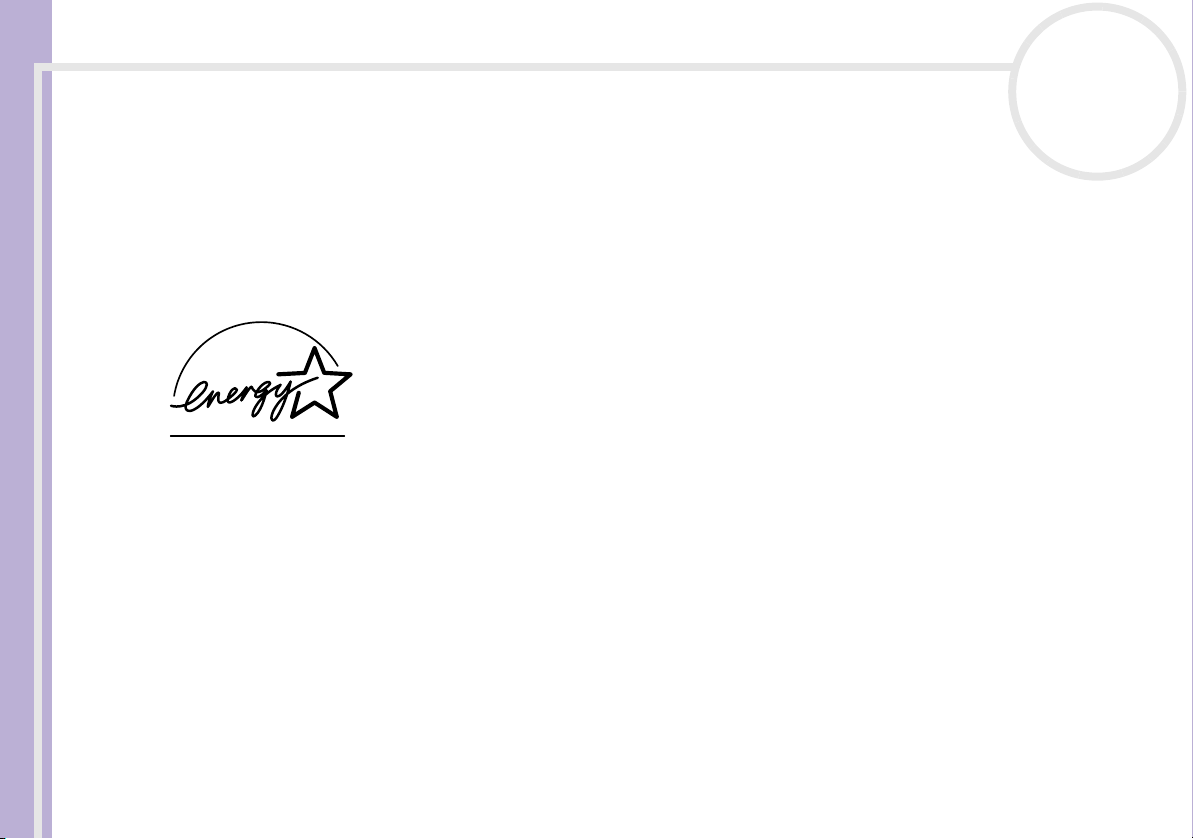
Důležité informace
ENERGY STAR
Jako partner programu ENERGY STAR společnost Sony prohlašuje, že tento produkt splňuje předpisy programu ENERGY STAR pro
úsporu energie.
International E
počítačů a kancelářského vybavení. Tento program podporuje vývoj a šíření produktů, jejichž funkce umožňují účinně snižovat spotřebu
energie. Jedná se o otevřený systém s dobrovolnou účastí subjektů. Program je zaměřen na kancelářské vybavení, jako například
Příručka pro hardware
počítače, displeje, tiskárny, faxy a kopírky. V rámci účastnických zemí se pro tyto produkty používají jednotné standardy a loga.
E
NERGY STAR je registrovaná ochranná známka v USA.
Záznamy vlastníka
Číslo modelu a sériové číslo jsou uvedena na spodní části počítače Sony. Zapište tato čísla a uvádějte je při kontaktování služby
VAIO-Link. Rovněž si přečtěte tištěný dokument Specifications.
nN
2
NERGY STAR Office Equipment Program je mezinárodní program, který podporuje používání energeticky úsporných
Page 4
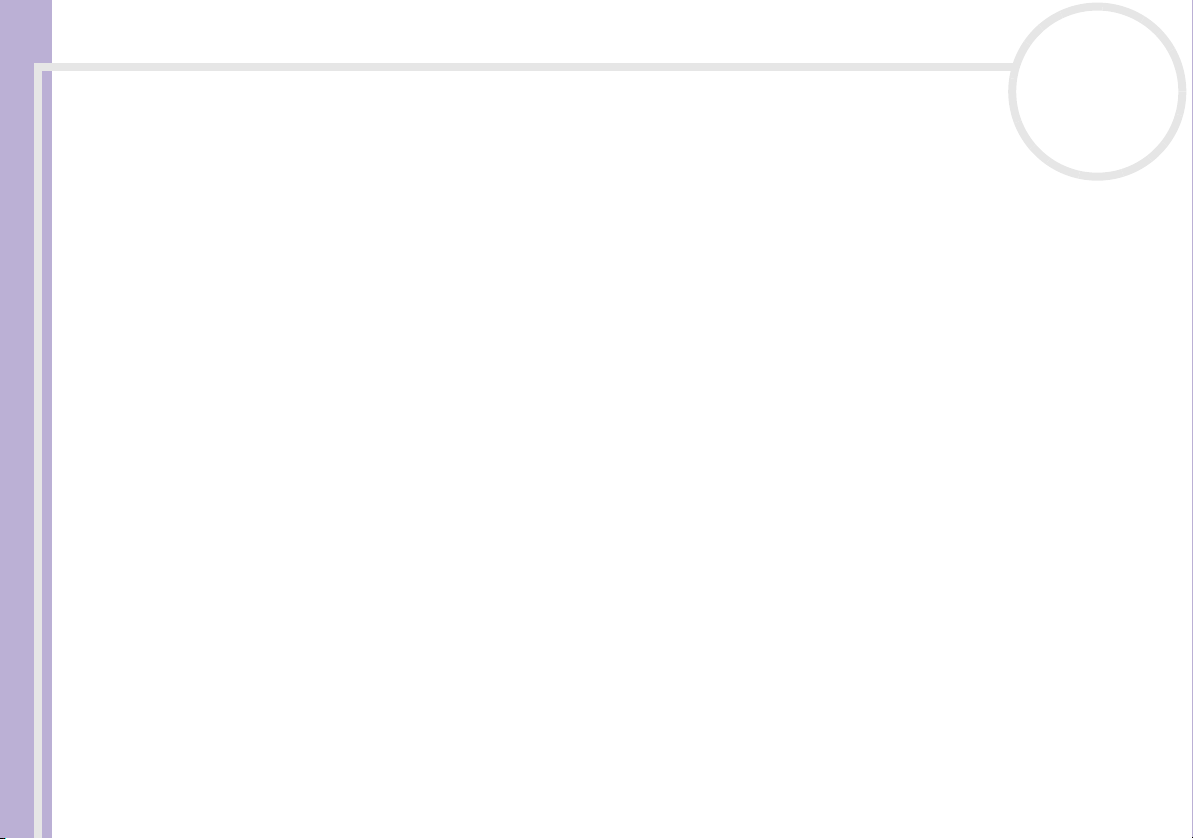
Důležité informace
Informace o bezpečnosti
Obecné
❑ V případě otevření jednotky z jakéhokoli důvodu může dojít k poškození, na která se nevztahuje záruka.
❑ Neotevírejte plášťť jednotky - hrozí nebezpečí úrazu elektrickým proudem. S opravou se obraťte pouze
Příručka pro hardware
❑ Nevystavujte počítač VAIO dešti ani vlhkosti - hrozí nebezpečí požáru nebo úrazu elektrickým proudem.
❑ Dojde-li k úniku plynu, nepoužívejte v blízkosti místa úniku modem ani telefon.
❑ Nepoužívejte modem za silné bouřky.
❑ S výměnou zálohovací baterie se obraťte na nejbližší servisní středisko společnosti Sony.
❑ Před připojením periferních zařízení tato zařízení a počítač vypněte.
❑ Napájecí kabel připojte až po zapojení všech ostatních kabelů.
❑ Počítač zapněte až po vypnutí všech periferních zařízení.
❑ Počítač nepřenášejte, pokud se systém nachází v úsporném režimu Standby.
❑ Magnetické vlastnosti některých zařízení a předmětů mohou mít vážné důsledky pro pevný disk.
nN
3
na kvalifikovaného servisního technika.
Může dojít k vymazání dat na pevném disku a k selhání počítače. Neumísťujte počítač do blízkosti
nebo na zařízení nebo předměty, které vytvářejí magnetické pole, zejména:
❑ televizory,
❑ reproduktory,
❑ magnety a magnetické náramky.
Page 5
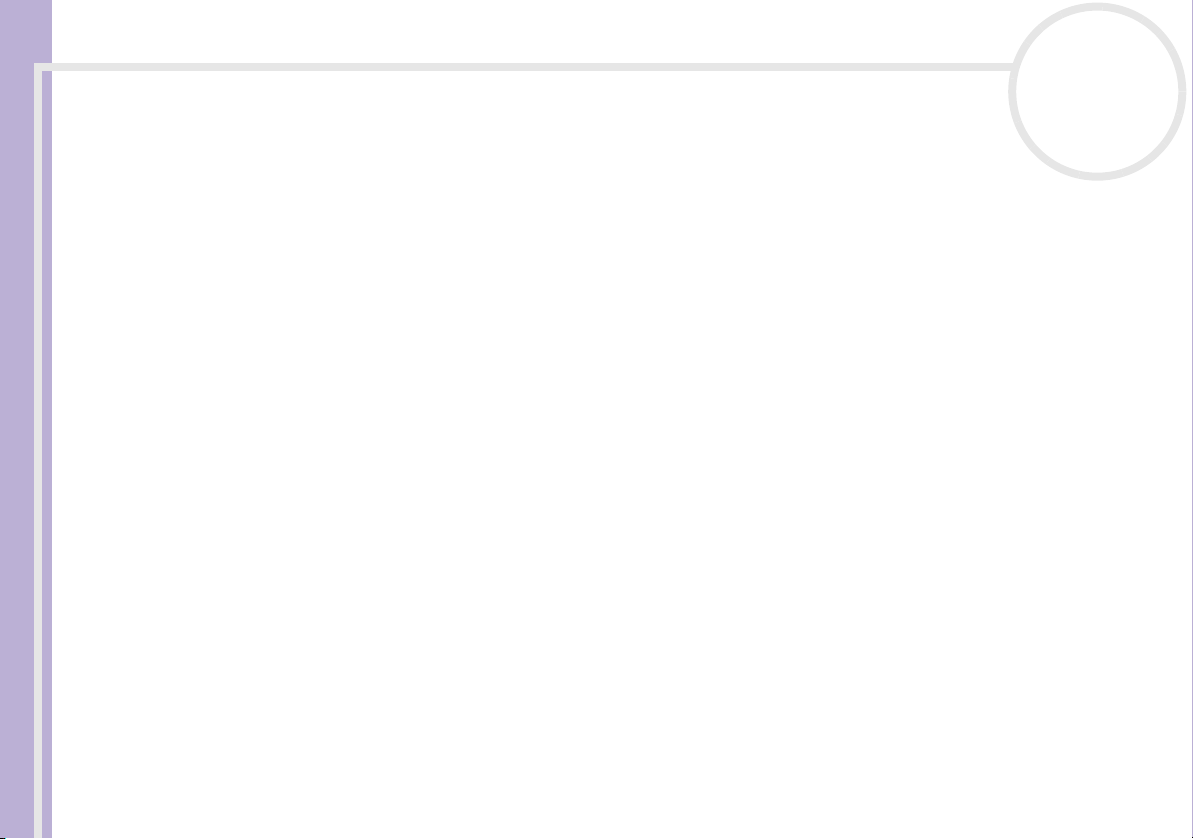
Důležité informace
Audio/video
❑ Při umístění jednotky do blízkosti zařízení, které vyzařuje elektromagnetické záření může dojít k rušení
Připojení
nN
4
obrazu a zvuku.
Příručka pro hardware
❑ Instalaci modemu nebo telefonní kabeláže neprovádějte za silné bouřky.
❑ Telefonní konektory neinstalujte na vlhká místa (nejedná-li se o konektor speciálně určený pro
vlhké prostředí).
❑ Při instalaci nebo úpravách telefonních linek postupujte obezřetně.
❑ Používejte počítač pouze s dodaným adaptérem střídavého napětí. Chcete-li počítač zcela odpojit od
hlavního zdroje napájení, odpojte adaptér střídavého napětí.
❑ Elektrická zásuvka musí být snadno přístupná.
❑ Nedotýkejte se telefonního kabelu nebo vývodu bez izolace (pokud nebyla telefonní linka odpojena ze
síťového rozhraní).
Page 6
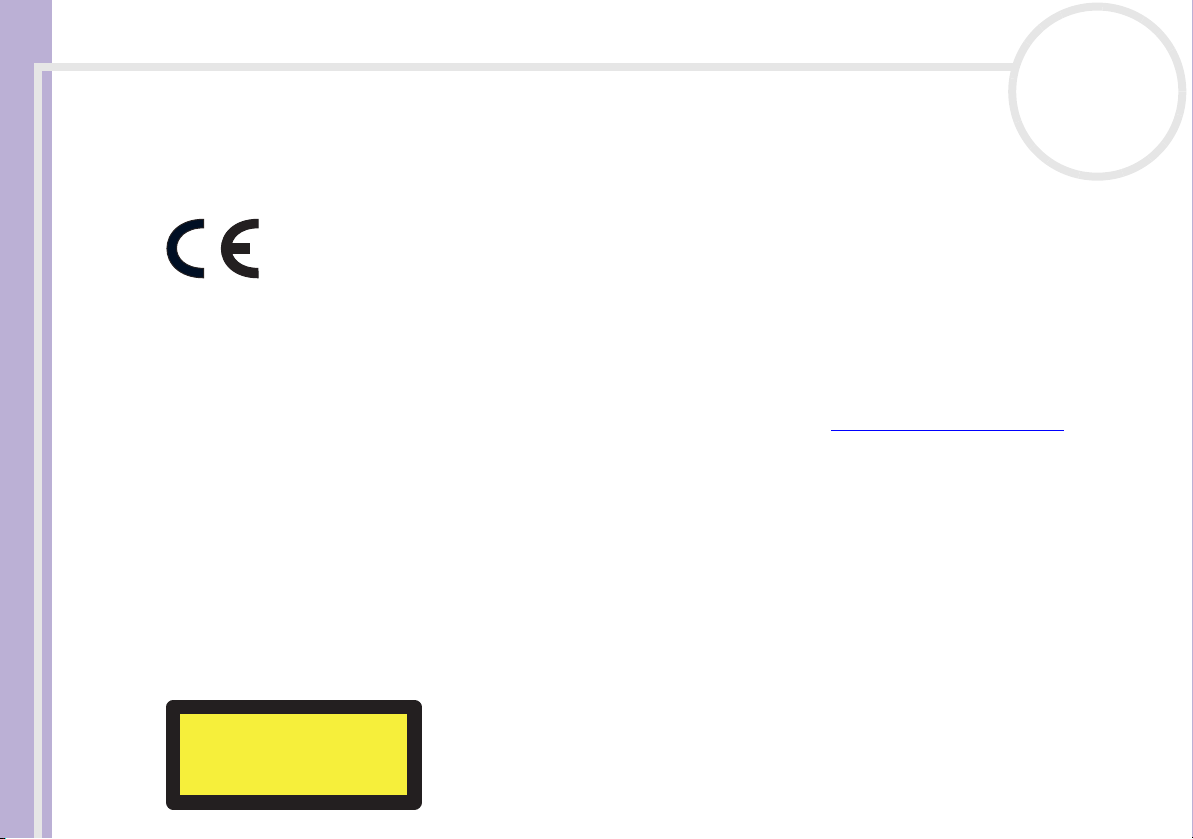
Důležité informace
Informace o předpisech
Společnost Sony tímto prohlašuje, že tento produkt splňuje všechny základní požadavky a ostatní příslušná ustanovení Evropské
směrnice EU 1999/5/EC (směrnice pro rádiové a telekomunikační vybavení).
Příručka pro hardware
Prohlášení o shodě
Evropská unie se zaměřuje na volný pohyb zboží pro vnitřní trh a na odstraňování technických překážek obchodu. Tato snaha dospěla
k vydání několika směrnic EU, které od výrobců požadují, aby jejich produkty splňovaly základní standardy. Prodávané produkty musí
výrobci opatřit značkou CE a prohlášením o shodě (DoC).
Prohlášení o shodě je určeno především pro orgány obchodní kontroly jako důkaz o tom, že produkty splňují požadované standardy.
Společnost Sony poskytuje tato prohlášení o shodě EU svým zákazníkům rovněž na webu http://www.compliance.sony.de
Zadáním názvu modelu do políčka Search lze vyhledat prohlášení o shodě pro konkrétní produkt. Zobrazí se seznam odpovídajících
dokumentů, které jsou k dispozici ke stažení. Dostupnost prohlášení závisí na rozsahu směrnic EU a na specifikacích konkrétního
produktu.
Tento produkt vyhovuje normám EN 55022 třída B a EN 55024 pro používání v následujících prostorech: obytné, komerční a prostory
pro provoz lehkého průmyslu.
Tento produkt prošel úspěšně testováním a vyhovuje limitům směrnice EMC pro používání propojovacích kabelů o délce do 3 metrů.
Před aktivací integrovaného modemu si přečtěte leták Modem Regulations.
Optická jednotka je označena jako CLASS 1 LASER PRODUCT a splňuje bezpečnostní normu pro laserová zařízení EN 60825-1.
Opravu nebo údržbu smí provádět pouze autorizovaný technik společnosti Sony. V případě nesprávné opravy nebo používání hrozí
ohrožení bezpečnosti.
nN
5
.
CLASS 1
LASER PRODUCT
TO EN 60825-1
Page 7
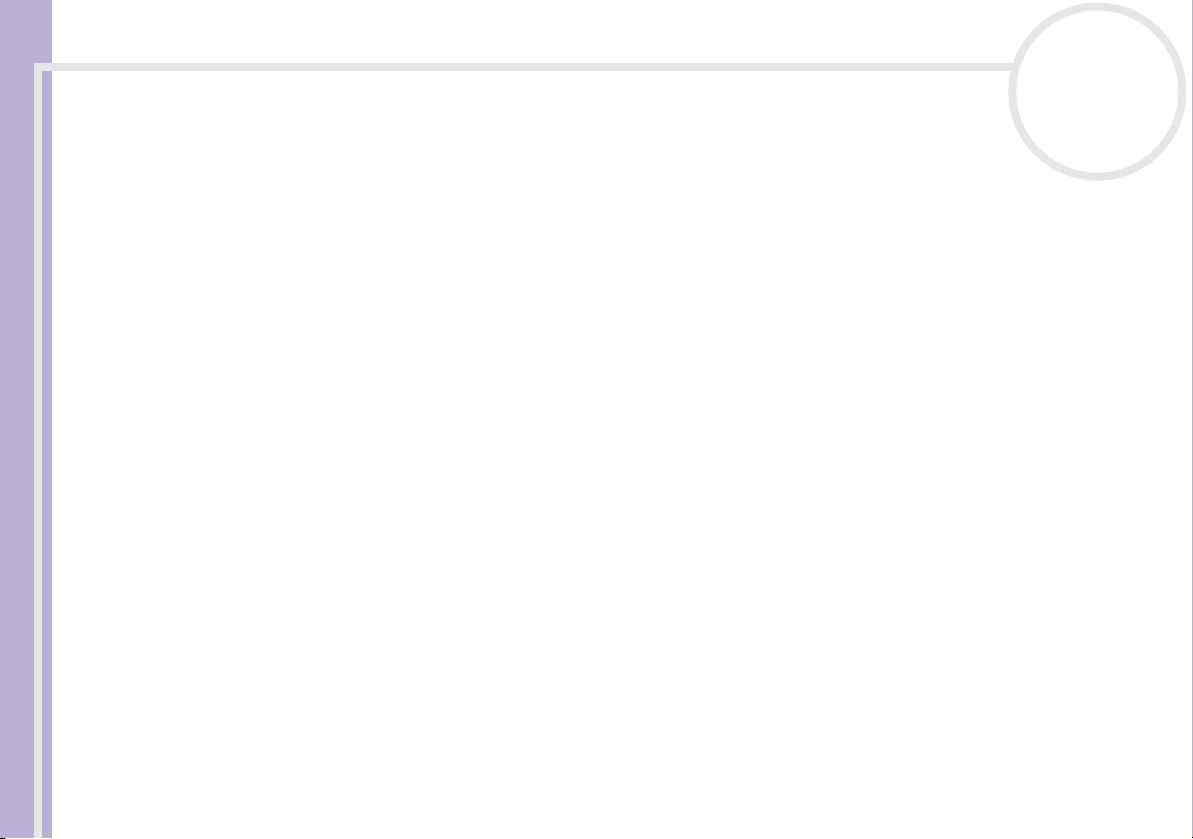
Důležité informace
Likvidace baterií Li-Ion
❑ Nemanipulujte s poškozenými nebo unikajícími bateriemi Li-Ion. Po skončení životnosti baterie rychle a
❑ Při nedodržení postupu výměny baterie hrozí nebezpečí výbuchu. Při výměně baterie používejte typ
Příručka pro hardware
❑ Při nesprávném nakládání s jednotkou bateriových zdrojů, kterou je toto zařízení vybaveno, hrozí
❑ Použité baterie rychle a řádně zlikvidujte.
❑ Uchovávejte mimo dosah dětí.
❑ V některých oblastech může být likvidace baterií Li-Ion do komunálního odpadu zakázána.
❑ Využijte veřejných sběrných služeb.
Likvidace záložní baterie vnitřní paměti
❑ Tento počítač je vybaven záložní baterií vnitřní paměti, která by po dobu životnosti produktu neměla
❑ Při nedodržení postupu výměny baterie hrozí nebezpečí výbuchu.
❑ Po skončení životnosti baterii řádně zlikvidujte.
❑ V některých oblastech může být likvidace baterií Li-Ion nebo jiných bezpečných baterií do komunálního
❑ Využijte veřejných sběrných služeb.
nN
6
řádně zlikvidujte.
doporučený výrobcem nebo odpovídající. Použité baterie zlikvidujte podle pokynů výrobce.
nebezpečí požáru nebo popálení chemickými látkami. Jednotku nedemontujte, nevystavujte teplotám
nad 60°C ani nespalujte.
vyžadovat výměnu. V případě výměny této baterie se obraťte na službu VAIO-Link.
odpadu zakázána.
Page 8
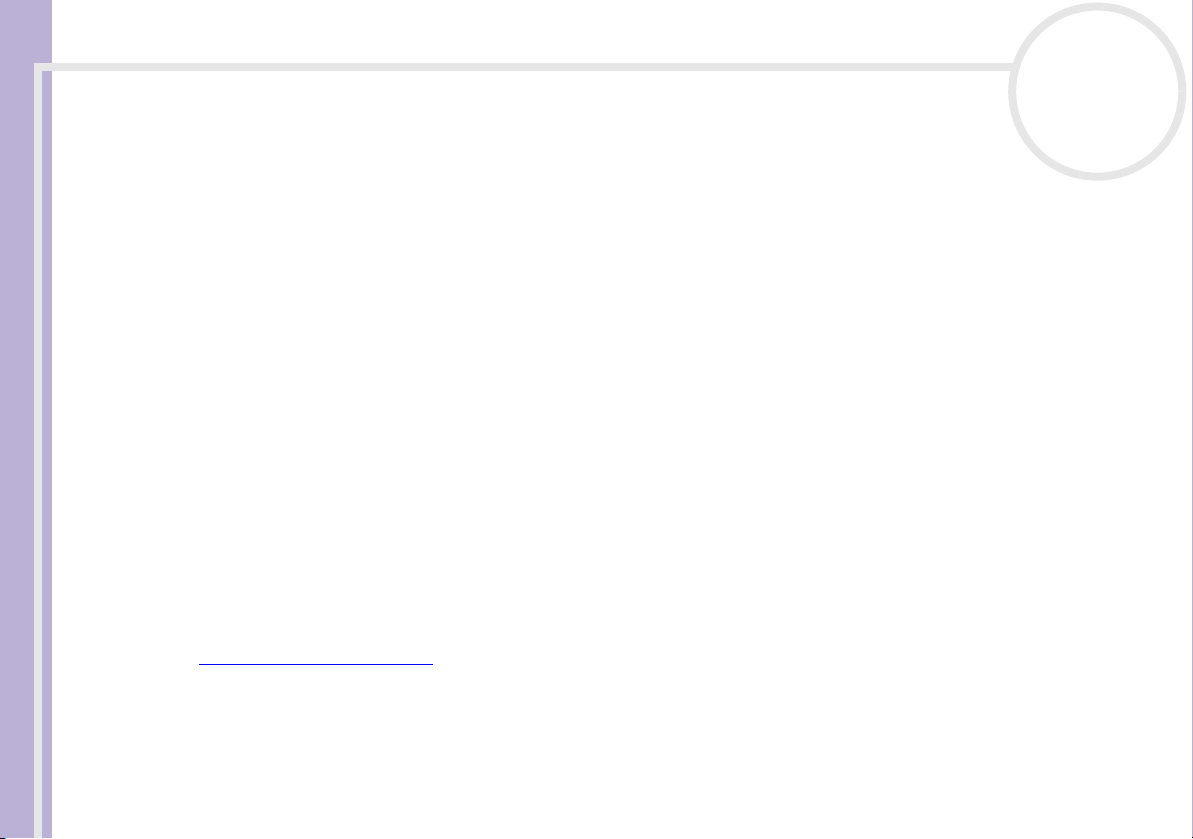
Vítejte
Příručka pro hardware
nN
7
Vítejte
Blahopřejeme vám k zakoupení počítače Sony VAIO. Společnost Sony využila špičkových technologií v oblasti
zvuku, obrazu, výpočetní techniky a komunikací, aby vám poskytla nejmodernější osobní počítač.
Mezi hlavní funkce, které můžete využít, patří:
❑ Výjimečný výkon.
❑ Přenositelnost - nabíjecí jednotka bateriových zdrojů umožňuje pracovat s počítačem několik hodin
bez zdroje střídavého napětí.
❑ Kvalita obrazu a zvuku Sony - displej LCD s vysokým rozlišením umožňuje využívat dokonalé moderní
multimediální aplikace, hry a software pro zábavu.
❑ Multimediální funkce – zábava s disky CD se zvukem a obrazem.
❑ Propojitelnost – tento počítač je vybaven rozhraním Ethernet, USB 2.0 High-speed/Full-speed/Low-
speed a i.LINK. Obousměrné digitální rozhraní i.LINK slouží pro výměnu dat. Paměťová karta Memory
Stick umožňuje snadno vyměňovat a sdílet digitální data mezi kompatibilními produkty.
❑ Windows - počítač je vybaven operačním systémem Microsoft Windows XP Professional nebo Home
Edition* s aktualizací Service Pack 1.
❑ Komunikace - můžete přistupovat k oblíbeným službám online, odesílat a přijímat e-maily nebo
procházet Internet.
❑ Skvělé služby zákazníkům - máte-li při používání počítače potíže, můžete vyhledat možné řešení na
webu služby VAIO-Link:
http://www.vaio-link.com
Před kontaktováním služby VAIO-Link zkuste problém nejprve odstranit podle pokynů v této příručce,
v tištěné příručce Guide to Troubleshooting and Using the VAIO Recovery and Documentation
Disc* nebo Guide to Troubleshooting and Recovering your VAIO system*, nebo v příručkách a
souborech nápovědy pro periférie nebo software.
* V závislosti na modelu.
Page 9
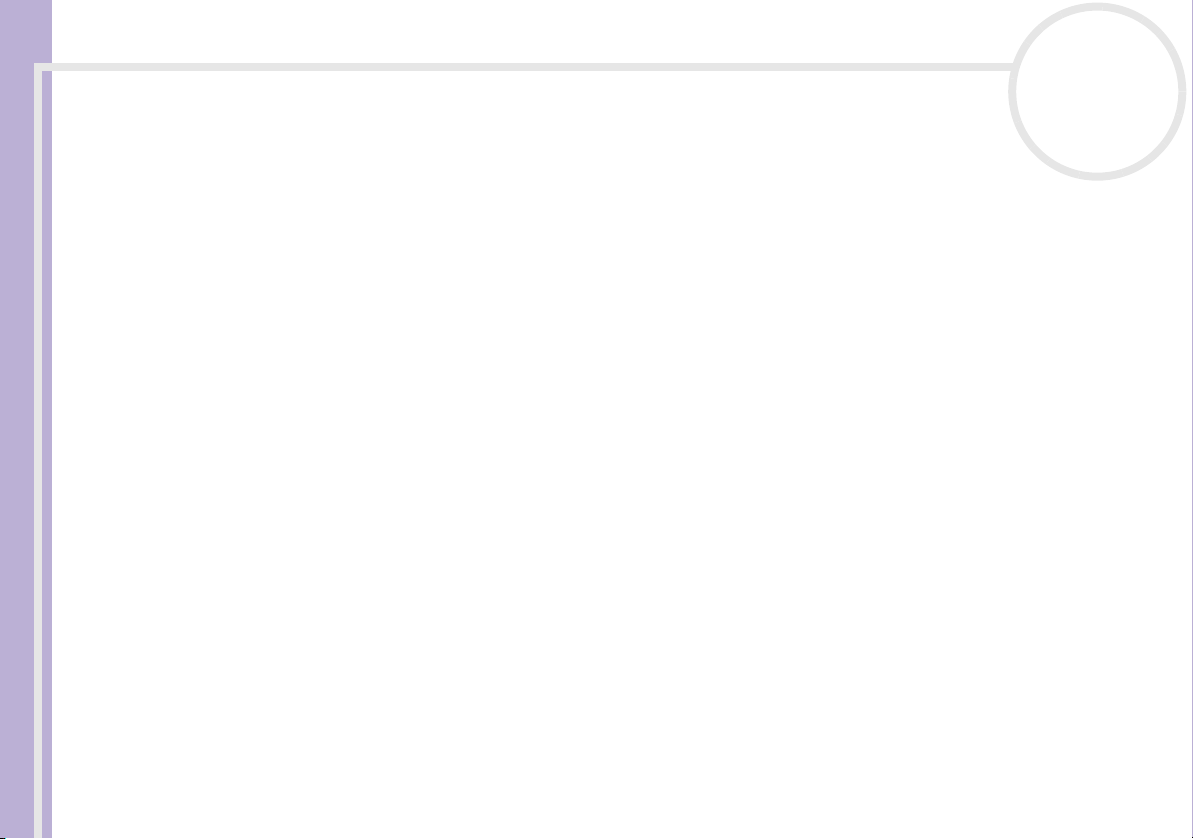
Vítejte
nN
8
Sada dokumentace
Sada dokumentace obsahuje tištěné informace a uživatelské příručky, které jsou určeny pro uživatele
počítače. V závislosti na modelu jsou uživatelské příručky zkompilovány v informačním středisku
VAIO Info Centre na disku VAIO Recovery and Documentation Disc nebo na pevném disku.
Příručka pro hardware
Tištěná dokumentace
❑ Brožura Getting Started, která obsahuje stručný popis položek balení a postup při instalaci počítače.
❑ Stránka Specifications, která obsahuje tabulku se specifikacemi a seznam softwaru v sadě.
❑ Příručka Guide to Troubleshooting and Using the VAIO Recovery and Documentation Disc*,
která obsahuje postupy řešení běžných problémů, seznámení s principem a používáním disku VAIO
Recovery and Documentation Disc dodaného s počítačem a informace o službě VAIO-Link.
Nebo:
Příručka Guide to Troubleshooting and Recovering your VAIO system*, která obsahuje postupy
řešení běžných problémů, vysvětlení obnovení jednotky pevného disku počítače VAIO a informace
o službě VAIO-Link;
❑ Znění záruky Sony Guarantee.
❑ Leták Safety Regulations.
❑ Leták Modem Regulations.
* V závislosti na modelu.
Page 10

Vítejte
nN
9
Netištěná dokumentace
Dokumentace, která je k dispozici v informačním středisku VAIO Info Centre, obsahuje následující příručky:
❑ Příručka pro hardware (tato příručka).
❑ Příručka k softwaru s krátkými popisy funkcí softwaru, které jsou k dispozici v systémech VAIO.
Příručka pro hardware
Další zdroje
1 Podrobné informace o funkcích a odstraňování problémů se softwarem najdete v souborech
Online Help.
2 Elektronické výukové programy pro oblíbený software VAIO najdete na webu http://www.club-vaio.com
.
Page 11
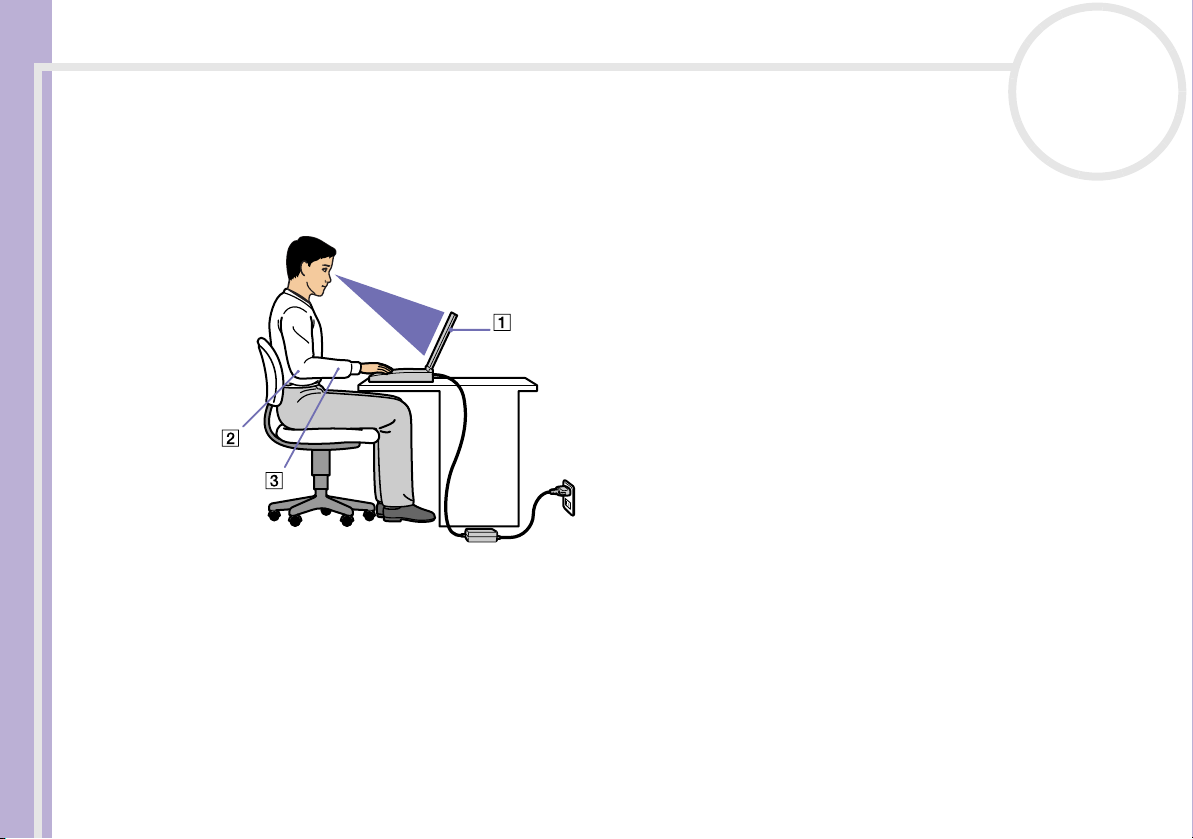
Vítejte
Příručka pro hardware
nN
10
Ergonomická pravidla
Tento notebook budete používat jako přenosné zařízení v různých prostředích. Při používání počítače v
kanceláři i v terénu je třeba v co největší míře dodržovat následující ergonomická pravidla:
❑ Poloha počítače – postavte počítač přímo před sebe (1). Při používání klávesnice, dotykové podložky
nebo externí myši udržujte předloktí vodorovně (2) a mějte zápěstí v neutrální uvolněné poloze (3).
Horní části končetin nechte volně splývat podél těla. Během práce s počítačem dělejte přestávky.
Nadměrně dlouhé používání počítače může způsobit křeče svalů nebo šlach.
❑ Kancelářské vybavení a poloha – použijte židli s dobrou opěrou zad. Nastavte výšku židle tak, aby
celá plocha chodidel spočívala na podlaze. Pro zvýšení pohodlí lze použít opěrku chodidel. Seďte volně
ve svislé poloze. Neohýbejte se dopředu ani se nezaklánějte příliš dozadu.
Page 12
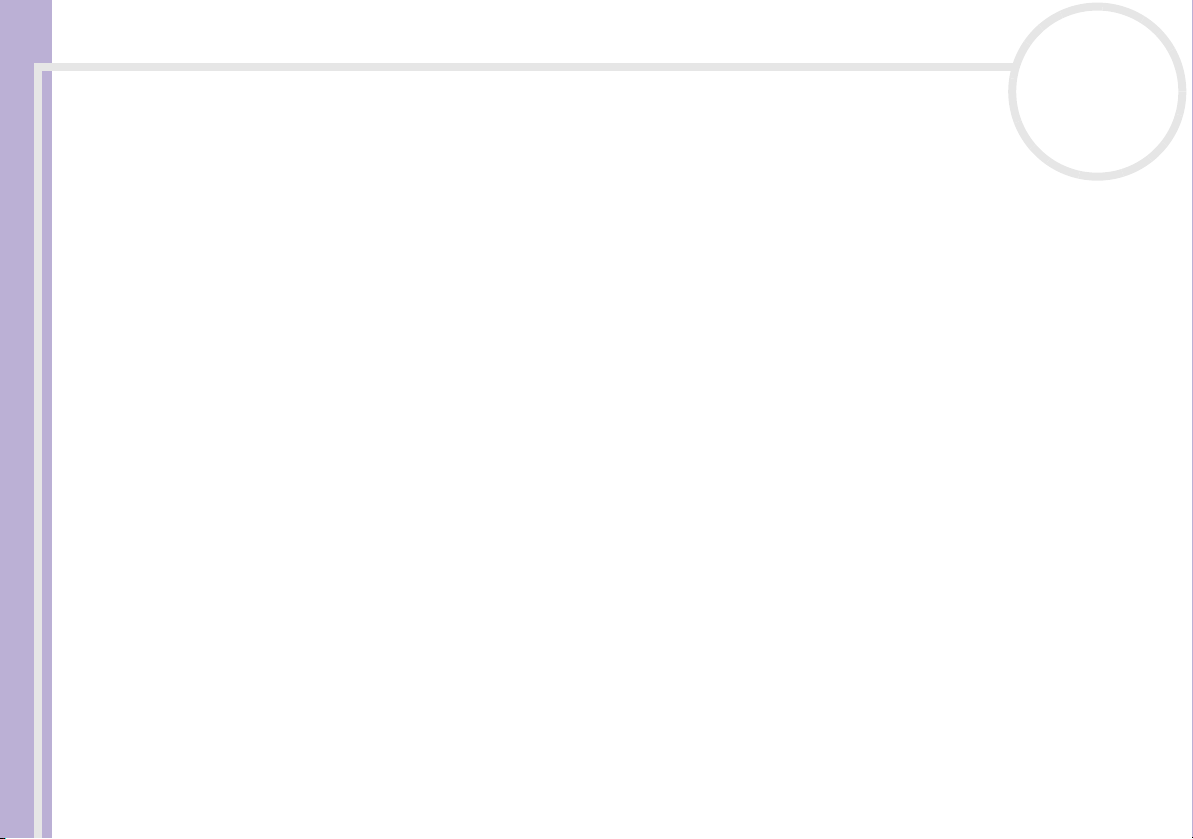
Vítejte
Příručka pro hardware
nN
11
❑ Úhel pohledu na displej počítače – pomocí funkce naklánění nastavte optimální polohu displeje.
Správným nastavení polohy lze snížit namáhání zraku a svalovou únavu. Rovněž nastavte jas zobrazení.
❑ Osvětlení – umístěte počítač tak, aby se na displeji neodráželo světlo nebo záblesky z oken nebo
osvětlení. Používejte měkké světlo, které nevytváří na displeji jasná místa. Rovněž lze zakoupit
příslušenství monitoru pro omezení odraženého světla. Správné osvětlení zvyšuje pohodlí a
efektivitu práce.
❑ Umístění externího monitoru – při používání externího monitoru jej umístěte do pohodlné sledovací
vzdálenosti. Sedíte-li před monitorem, musí se obrazovka nacházet v rovině očí nebo o něco níže.
Page 13
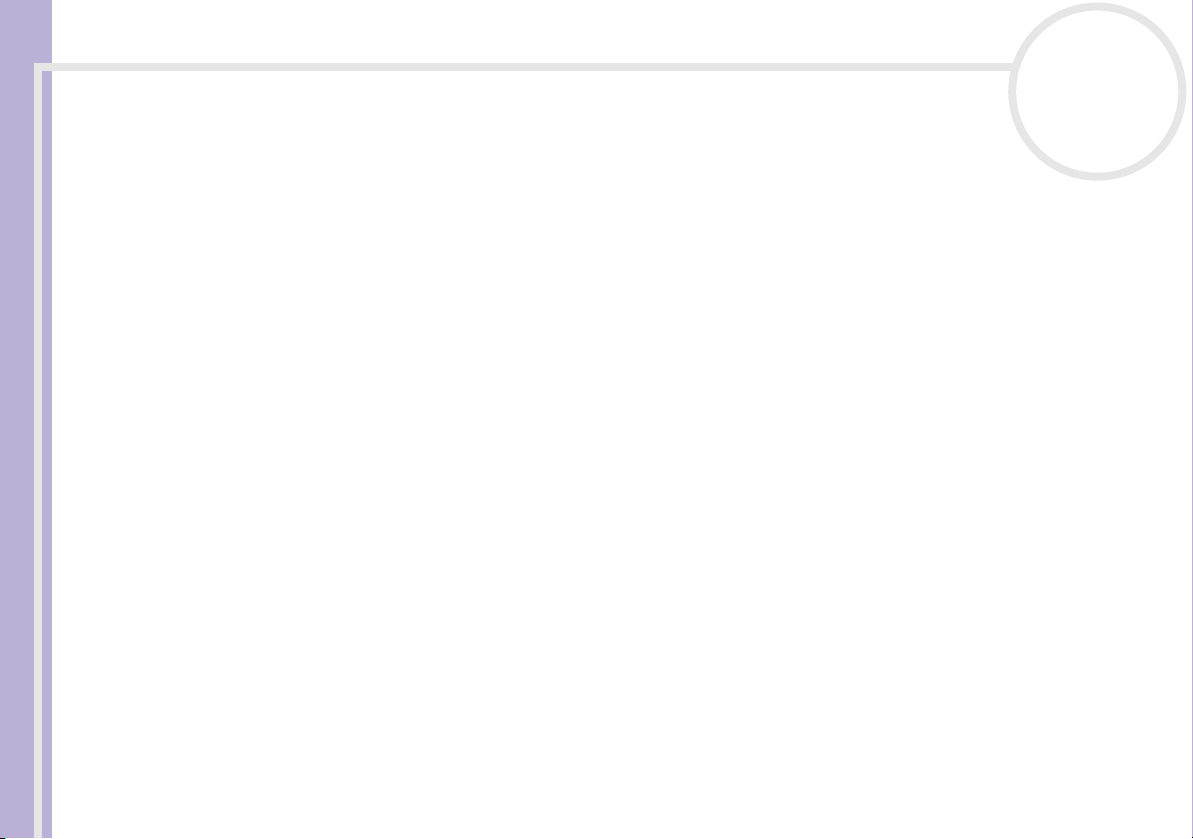
Používání počítače VAIO
Používání počítače VAIO
Jakmile jste si přečetli a porozuměli informacím v tištěné příručce Getting Started a na stránce
Specifications, můžete začít počítač bezpečně a s důvěrou používat.
Chcete-li využívat všech možností tohoto počítače VAIO, přečtěte si následující části.
nN
12
Příručka pro hardware
❑ Umístění ovládacích prvků a konektorů (strana 13)
❑ Připojení zdroje napájení (strana 18)
❑ Nastavení poèítaèe pomocí nástroje Sony Notebook Setup (strana 21)
❑ Změna velikosti videopaměti (strana 23)
❑ Bezpečné vypnutí počítače (strana 24)
❑ Používání klávesnice (strana 25)
❑ Používání klávesnice (strana 25)
❑ Používání diskové jednotky (strana 29)
❑ Používání disketové jednotky (strana 33)
❑ Používání karet PC (strana 35)
❑ Používání paměťové karty Memory Stick (strana 38)
❑ Používání modemu (strana 41)
❑ Používání úsporných režimů (strana 43)
Page 14
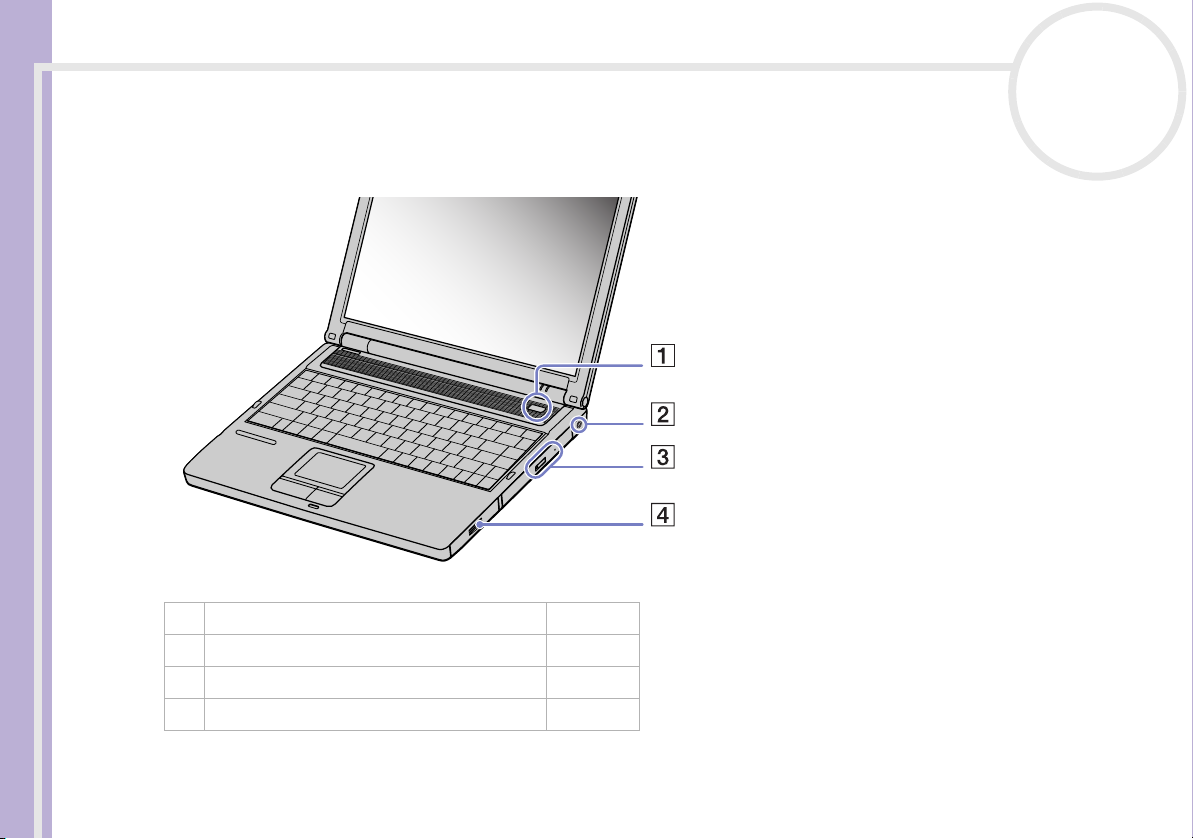
Používání počítače VAIO
Umístění ovládacích prvků a konektorů
Vpravo
Příručka pro hardware
nN
13
1 Tlačítko napájení /
2 Konektor vstupu stejnosměrného napětí (strana 18)
3 Jednotka CD-RW/DVD-ROM nebo DVD±RW* (strana 29)
4 Pozice baterie (strana 19)
* V závislosti na modelu. Další informace najdete v tištěném dokumentu Specifications.
Page 15
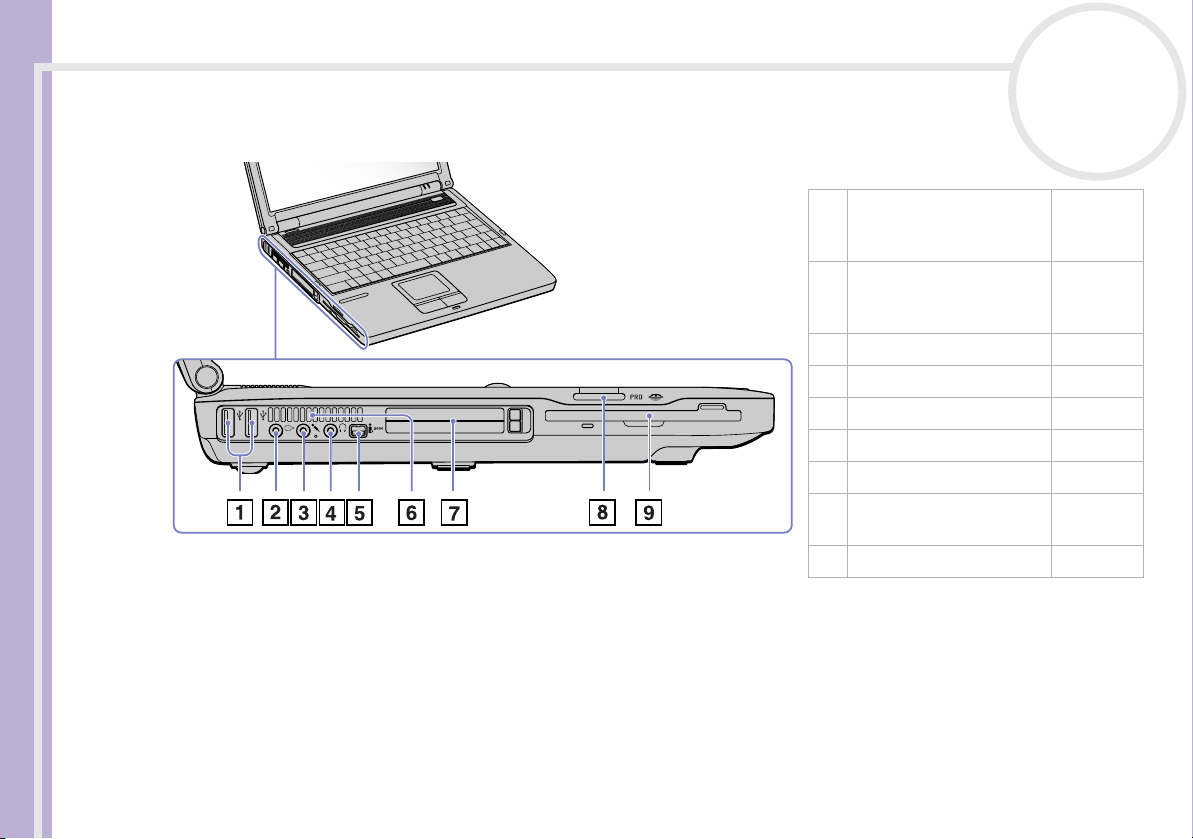
Používání počítače VAIO
Vlevo
nN
14
1 2 porty USB 2.0
(High-speed/Fullspeed/Low-speed)
Příručka pro hardware
2 Výstupní audio/video
konektor (pro televizor a
line out)
3 Konektor mikrofonu (strana 56)
4 Konektor sluchátek (strana 55)
5 Konektor i.LINK (strana 60)
6Větrací otvor (strana 14)
7 Patice pro karty PC (strana 35)
8 Patice pro paměťovou
kartu Memory Stick
9 Disketová jednotka (strana 33)
(strana 57)
(strana 49)
(strana 39)
✍ Nezakrývejte větrací otvor, pokud je počítač zapnutý.
Page 16
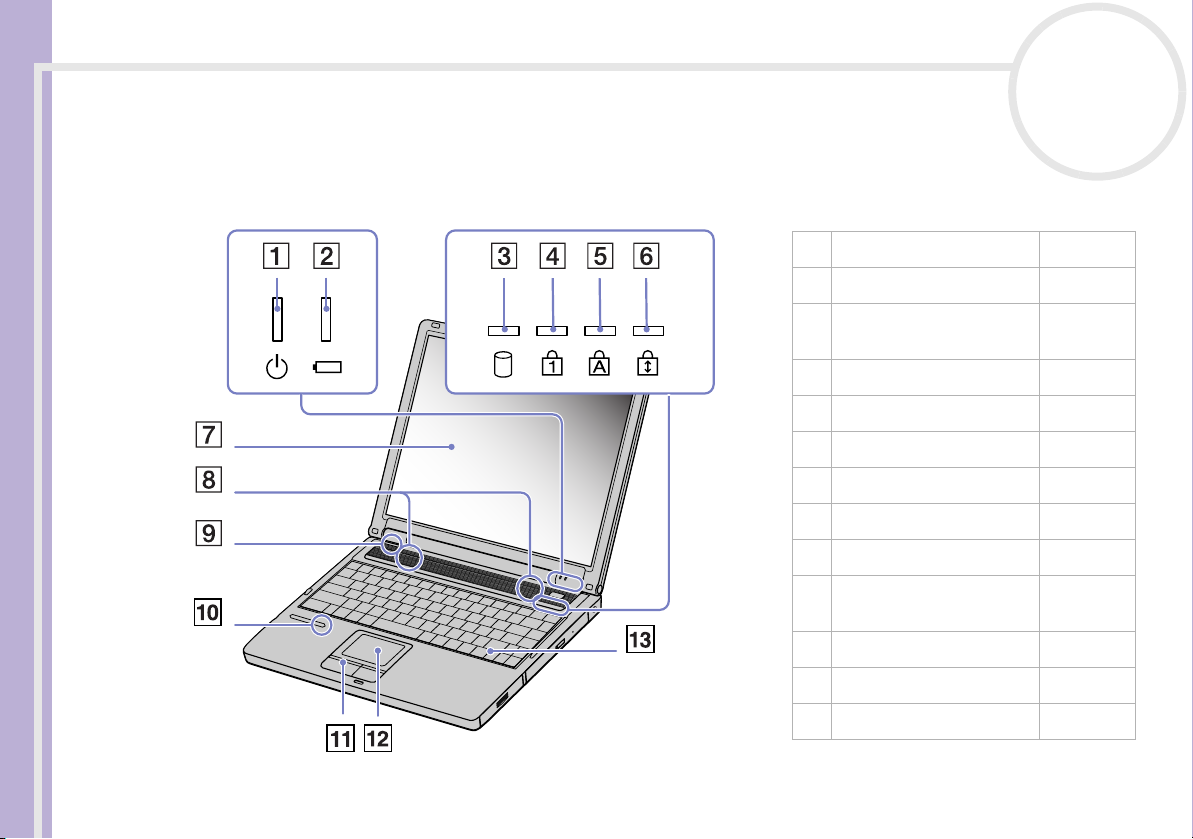
Používání počítače VAIO
Přední část
Příručka pro hardware
nN
15
1 Kontrolka napájení (strana 27)
2 Kontrolka baterie (strana 27)
3 Kontrolka jednotky
pevného disku
4 Kontrolka Num Lock (strana 27)
5 Kontrolka Caps Lock (strana 27)
6 Kontrolka Scroll Lock (strana 27)
7 Displej LCD (strana 25)
8 Reproduktory (strana 25)
9 Název modelu /
10 Kontrolka paměťové
karty Memory Stick
11 Levé/pravé tlačítko (strana 28)
12 Dotyková plocha (strana 28)
13 Klávesnice (strana 25)
(strana 27)
(strana 27)
Page 17
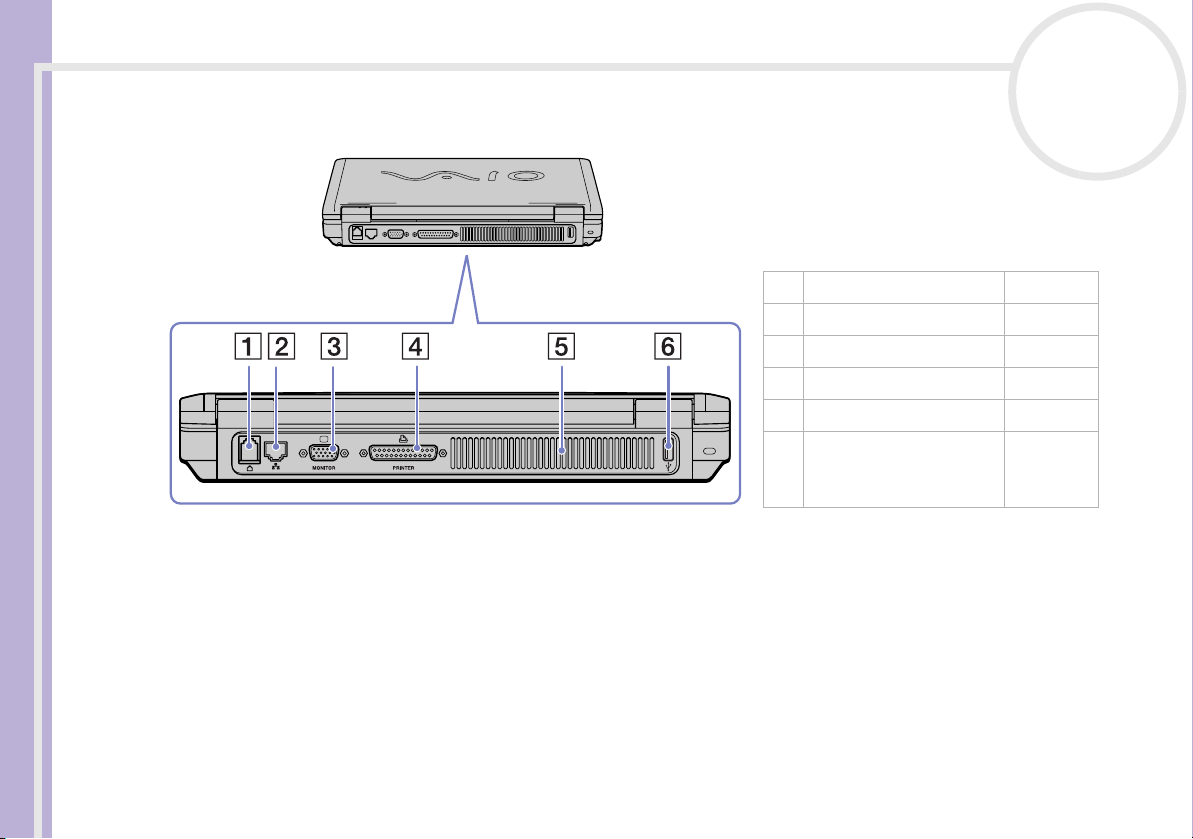
Používání počítače VAIO
Zadní část
nN
16
Příručka pro hardware
1Konektor modemu (strana41)
2 Konektor Ethernet (strana63)
3Konektor monitoru/VGA(strana48)
4 Konektor tiskárny (strana 58)
5 Větrací otvor (strana 14)
6 1 port USB 2.0
(High-speed/Fullspeed/Low-speed)
(strana 57)
Page 18
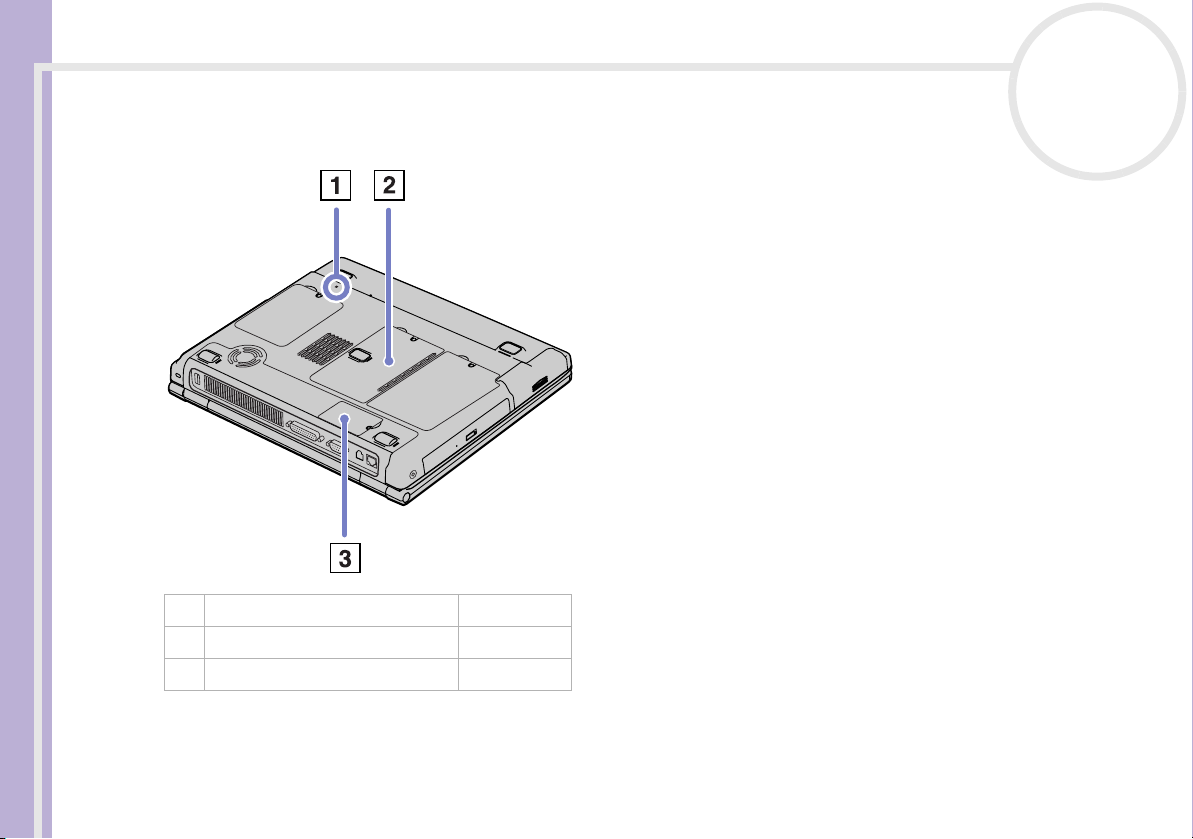
Používání počítače VAIO
Spodní část
Příručka pro hardware
1 Tlačítko RESET /
2 Kryt modulu paměti (strana 64)
3 Kryt modulu modemu /
nN
17
Page 19
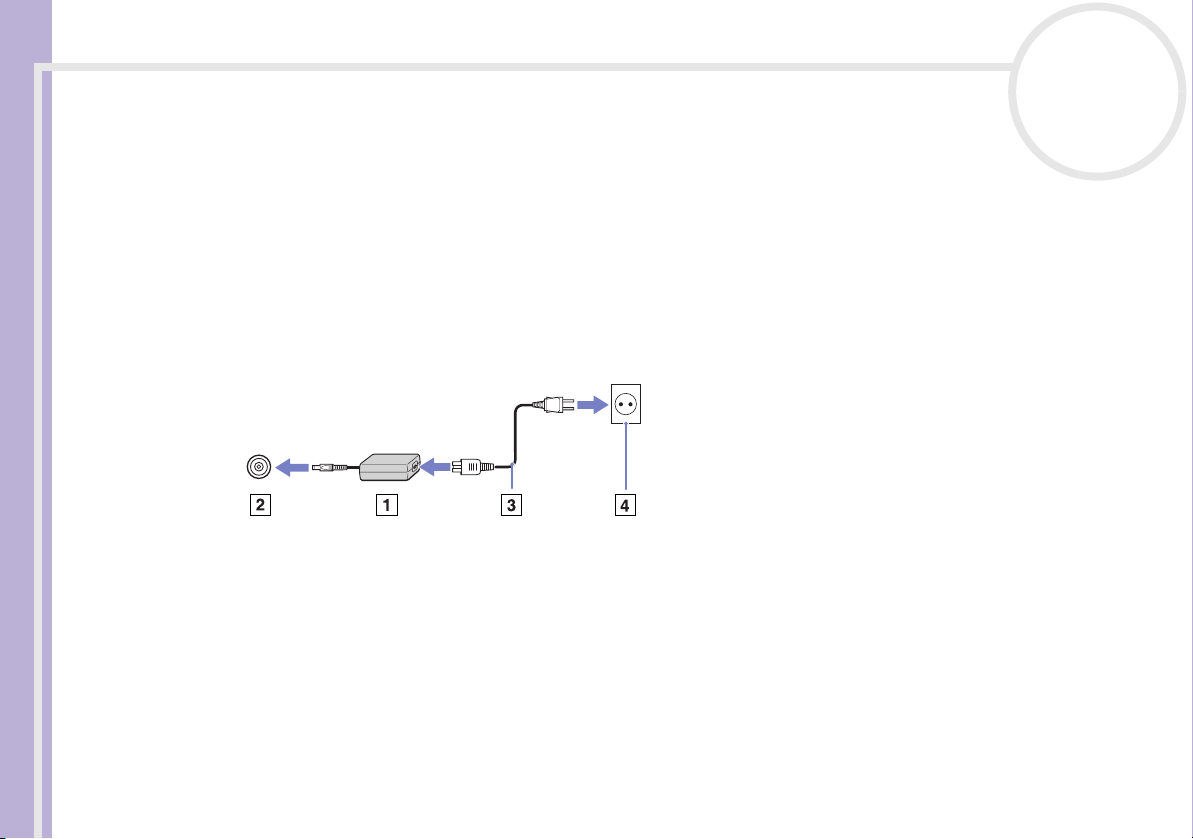
Používání počítače VAIO
Připojení zdroje napájení
Jako zdroj napájení lze používat adaptér střídavého napětí nebo nabíjecí jednotku bateriových zdrojů.
Používání adaptéru střídavého napětí
nN
18
Příručka pro hardware
Při používání adaptéru střídavého napětí postupujte podle následujících pokynů:
1 Připojte kabel adaptéru střídavého napětí (1) ke konektoru DC (2) In v počítači.
2 Připojte jeden konec napájecího kabelu (3) k adaptéru střídavého napětí.
3 Připojte druhý konec napájecího kabelu (4) k elektrické zásuvce.
✍ Používejte počítač pouze s dodaným adaptérem střídavého napětí.
Chcete-li počítač zcela odpojit od hlavního zdroje napájení, odpojte adaptér střídavého napětí.
Elektrická zásuvka musí být snadno přístupná.
Page 20

Používání počítače VAIO
Používání jednotky bateriových zdrojů
Jednotka bateriových zdrojů dodaná s počítačem není při zakoupení zcela nabitá.
Vložení jednotky bateriových zdrojů
Při vkládání jednotky bateriových zdrojů postupujte podle následujících pokynů:
1 Otevřete kryt pozice baterie.
Příručka pro hardware
2 Vložte jednotku bateriových zdrojů do pozice v počítači tak, aby štítek směřoval do počítače.
3 Zavřete kryt pozice baterie tak, aby zaklapl.
✍ Pokud počítač s vloženou jednotkou bateriových zdrojů připojíte přímo ke zdroji střídavého napětí, bude napájen z elektrické zásuvky.
Nabíjení jednotky bateriových zdrojů
Při nabíjení jednotky bateriových zdrojů postupujte podle následujících pokynů:
1 Připojte adaptér střídavého napětí k počítači.
2 Vložte jednotku bateriových zdrojů do počítače.
Počítač začne automaticky jednotku nabíjet (nabíjení baterie je signalizováno dvojitým blikáním
kontrolky baterie).
V závislosti na modelu může být počítač vybaven jednou nebo dvěma kontrolkami baterie.
nN
19
Page 21
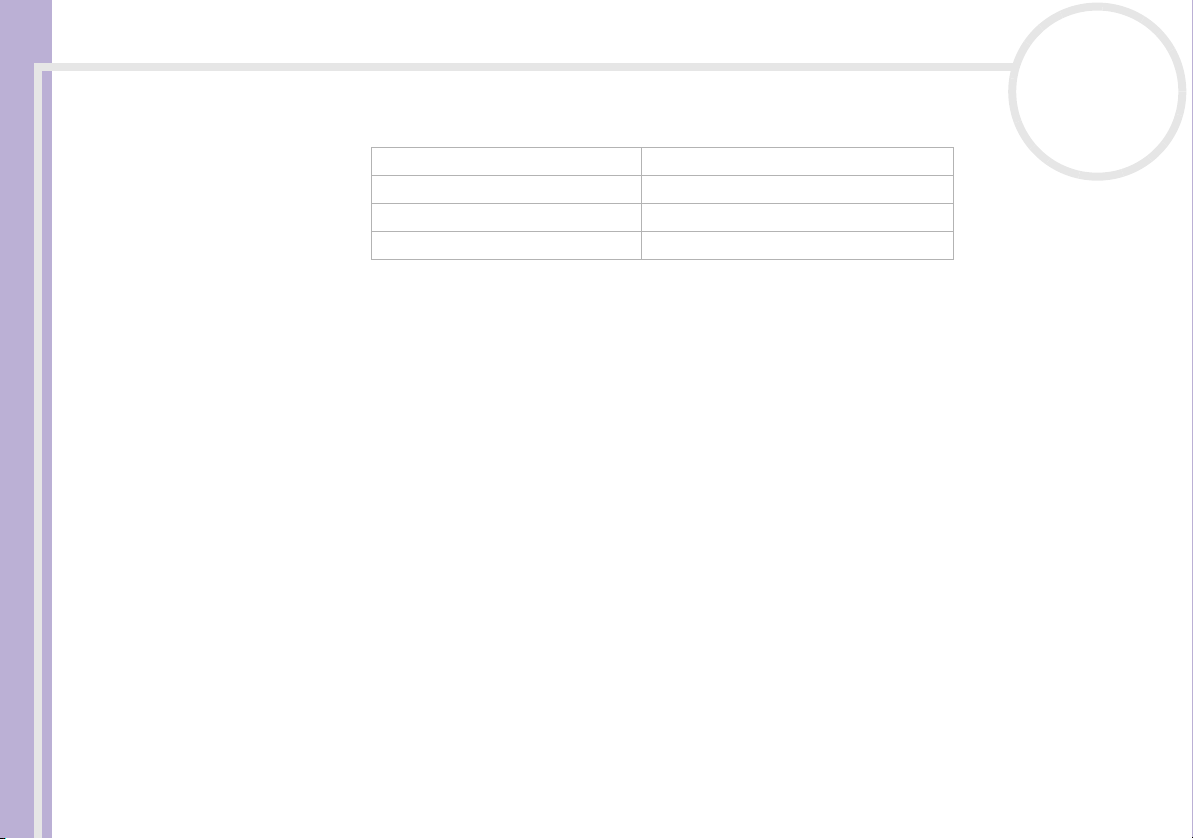
Používání počítače VAIO
Příručka pro hardware
✍ Pokud je napětí baterie nedostatečné, blikají kontrolky baterie i napájení.
Při přímém připojení počítače k elektrické zásuvce ponechejte jednotku bateriových zdrojů v počítači. Během používání počítače se bude
jednotka nabíjet.
Pokud napětí baterie klesne pod 10 %, připojte adaptér střídavého napětí a nechte baterii nabít. Nebo počítač vypněte a vložte zcela nabitou baterii.
Jednotka bateriových zdrojů dodaná s počítačem představuje baterii Li-Ion, kterou lze kdykoli nabíjet. V případě nabíjení částečně vybité baterie
nedochází k žádnému ohrožení její životnosti.
Během napájení počítače jednotkou bateriových zdrojů svítí kontrolka baterie. Když je baterie takřka vybitá, začnou blikat kontrolky baterie i napájení.
Při používání některých softwarových aplikací nebo periferních zařízení počítač pravděpodobně nepřejde do režimu spánku Hibernate ani v případě,
že životnost baterie bude nízká. Chcete-li při používání napájení z baterie zabránit ztrátě dat, je třeba data často ukládat a ručně aktivovat režim řízení
spotřeby, jako například úsporný režim Standby nebo režim spánku Hibernate.
Pokud počítač s vloženou jednotkou bateriových zdrojů připojíte přímo ke zdroji střídavého napětí, bude napájen z elektrické zásuvky.
Vyjmutí jednotky bateriových zdrojů
nN
20
Signály kontrolek baterie Význam
Zapnuto Počítač je napájen z baterie.
Jedno bliknutí Napětí baterie je nedostatečné.
Dvojité bliknutí Probíhá nabíjení baterie.
Vypnuto Počítač je napájen z elektrické zásuvky.
Při vyjmutí jednotky bateriových zdrojů postupujte podle následujících pokynů:
1 Vypněte počítač.
2 Otevřete kryt pozice baterie.
3 Vyjměte jednotku bateriových zdrojů.
4 Zavřete kryt pozice baterie.
✍ Vyjmete-li jednotku bateriových zdrojů ze zapnutého počítače, který není připojen k adaptéru střídavého napětí, nebo vyjmete-li baterii z počítače,
který se nachází v úsporném režimu Standby, může dojít ke ztrátě dat.
Page 22
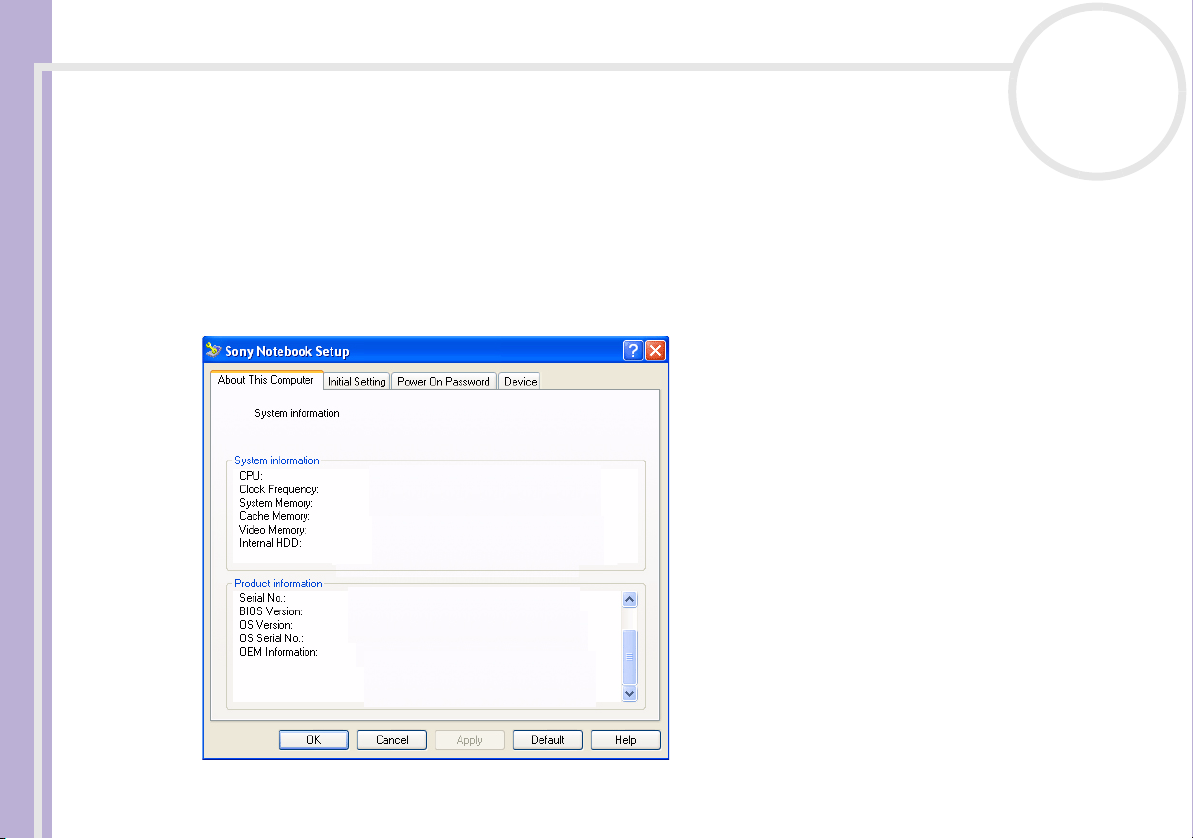
Používání počítače VAIO
Nastavení počítače pomocí nástroje Sony Notebook Setup
Nástroj Sony Notebook Setup slouží ke zjišťování systémových informací, určování předvoleb chování
systému a nastavení hesla pro ochranu počítače VAIO.
Při používání nástroje Sony Notebook Setup postupujte podle následujících pokynů:
1 Klepněte na tlačítko Start na hlavním panelu systému Windows.
Příručka pro hardware
2 V nabídce All Programs vyberte a klepněte na položku Sony Notebook Setup.
Zobrazí se okno aplikace Sony Notebook Setup.
nN
21
Page 23
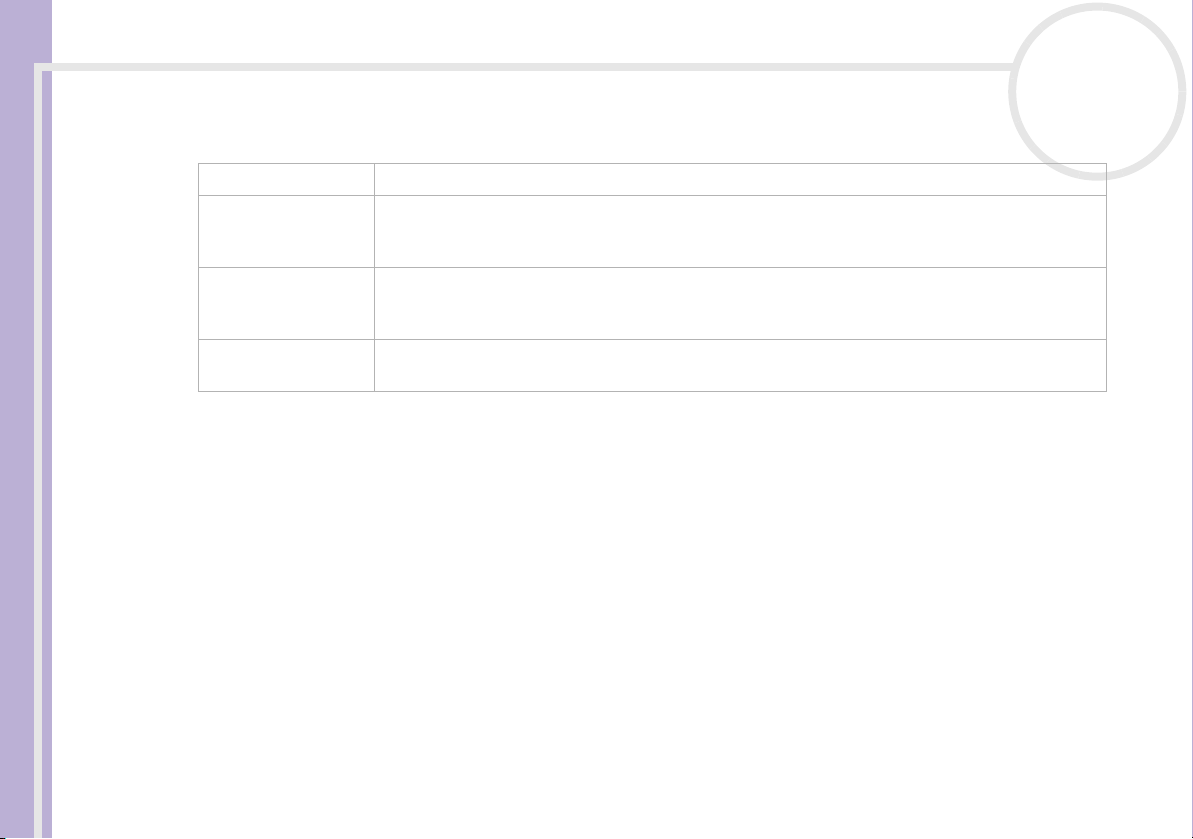
Používání počítače VAIO
Karta Popis
About This Computer Obsahuje systémové informace včetně velikosti paměti, sériového čísla a verze systému BIOS.
Initial Setting Slouží k nastavení pořadí jednotek a zařízení, které chcete použít pro zavedení operačního
Příručka pro hardware
Power On Password Slouží k nastavení hesla pro zabezpečení počítače.
Device Slouží k zakázání portů nebo zařízení pro uvolnění systémových prostředků. Chcete-li změnit
3 Vyberte kartu položky, kterou chcete změnit.
4 Po dokončení klepněte na tlačítko OK.
Změna položky bude dokončena.
✍ Chcete-li získat další informace o jednotlivých položkách v souboru nápovědy, klepněte na obrazovce aplikace Sony Notebook Setup na
tlačítko Help.
Jestliže spustíte aplikaci Sony Notebook Setup jako uživatel s omezeným přístupem, bude zobrazena pouze karta About This Computer.
nN
22
systému. Můžete určit pevný disk nebo jiné jednotky nainstalované v počítači. Můžete změnit
hlasitost zvuků, které se přehrávají při zavádění operačního systému.
Jestliže tuto funkci použijete, musíte si heslo neustále pamatovat. Zapomenete-li heslo, nebude
již možné toto nastavení změnit ani spustit počítač.
nastavení portu, vyberte jej a klepněte na kartě Device na tlačítko Settings.
Page 24
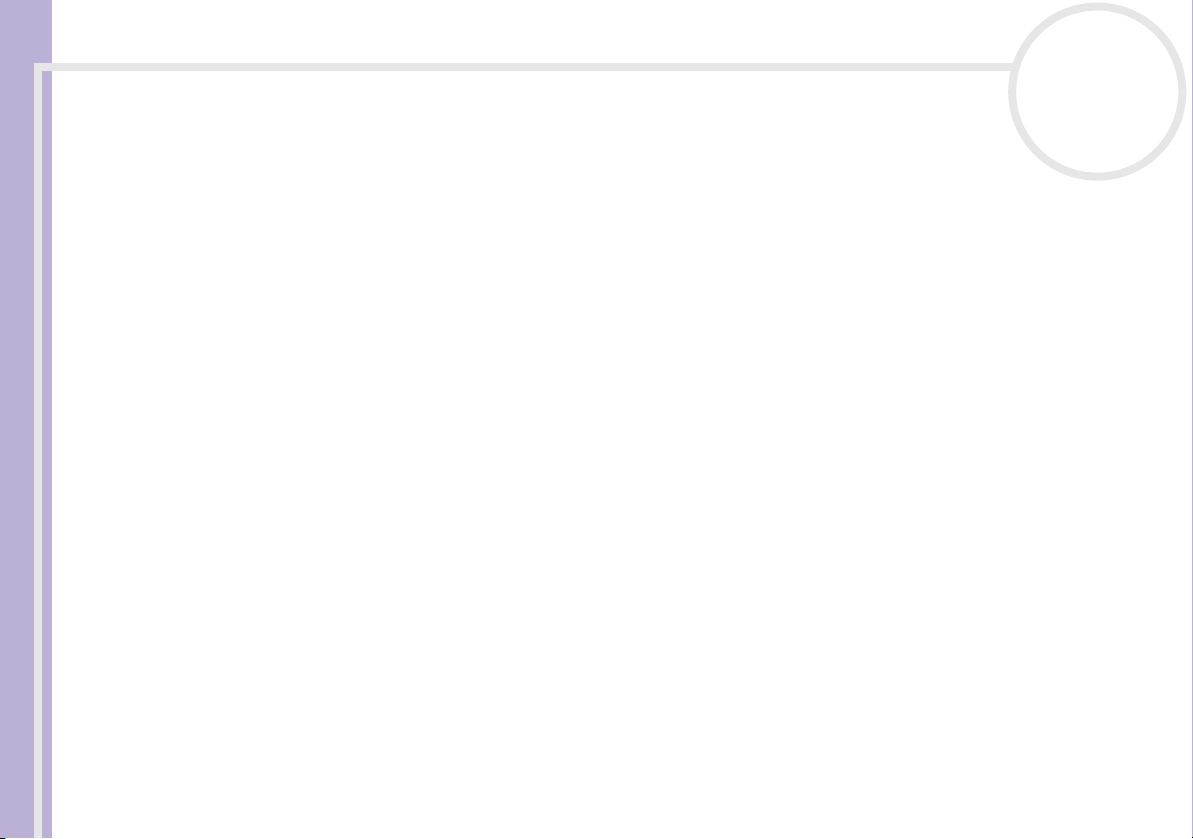
Používání počítače VAIO
Změna velikosti videopaměti
V systému BIOS (Basic Input/Output System) můžete změnit velikost videopaměti počítače. Změnou velikosti
videopaměti se automaticky změní i velikost hlavní paměti počítače.
Zvětšení velikosti videopaměti zrychlí graficky náročné aplikace, například editory obrázků nebo počítačové
hry. Nicméně čím větší videopaměť nastavíte, tím méně zbude konvenční paměti. Menší konvenční paměť
Příručka pro hardware
může zpomalit přepínání otevřených aplikací.
Při změně velikosti videopaměti počítače postupujte podle následujících pokynů:
Zapněte počítač.
1
Přesvědčte se, zda nejsou připojena žádná periferní zařízení (kromě adaptéru střídavého napětí).
2 Když se objeví logo společnosti Sony, stiskněte klávesu <F2>.
Zobrazí se okno nastavení systému BIOS.
3 Pomocí klávesy šipka doprava vyberte kartu Advanced.
4 Na stránce karty Advanced vyberte pomocí klávesy šipka dolů položku UMA Video Memory size.
5 Stiskněte klávesu Enter.
Zobrazí se místní nabídka se třemi velikostmi paměti: 32 MB, 64 MB a 128 MB.
6 Zvolte v místní nabídce velikost paměti.
7 Stiskněte klávesu Enter.
Velikost paměti byla změněna.
8 Okno nastavení systému BIOS zavřete stisknutím klávesy <Esc>.
9 Zvolte možnost Exit (save Changes) a stiskněte klávesu Enter.
Zobrazí se okno s otázkou: Save configuration and exit now?.
10 Vyberte možnost Yes. Tím uložíte změny a ukončíte program.
Počítač bude restartován.
-neboVyberte možnost No. Tím se vrátíte do okna nastavení systému BIOS.
✍ Velikost videopaměti můžete zkontrolovat na kartě About the Computer v aplikaci VAIO Notebook Setup.
nN
23
Page 25
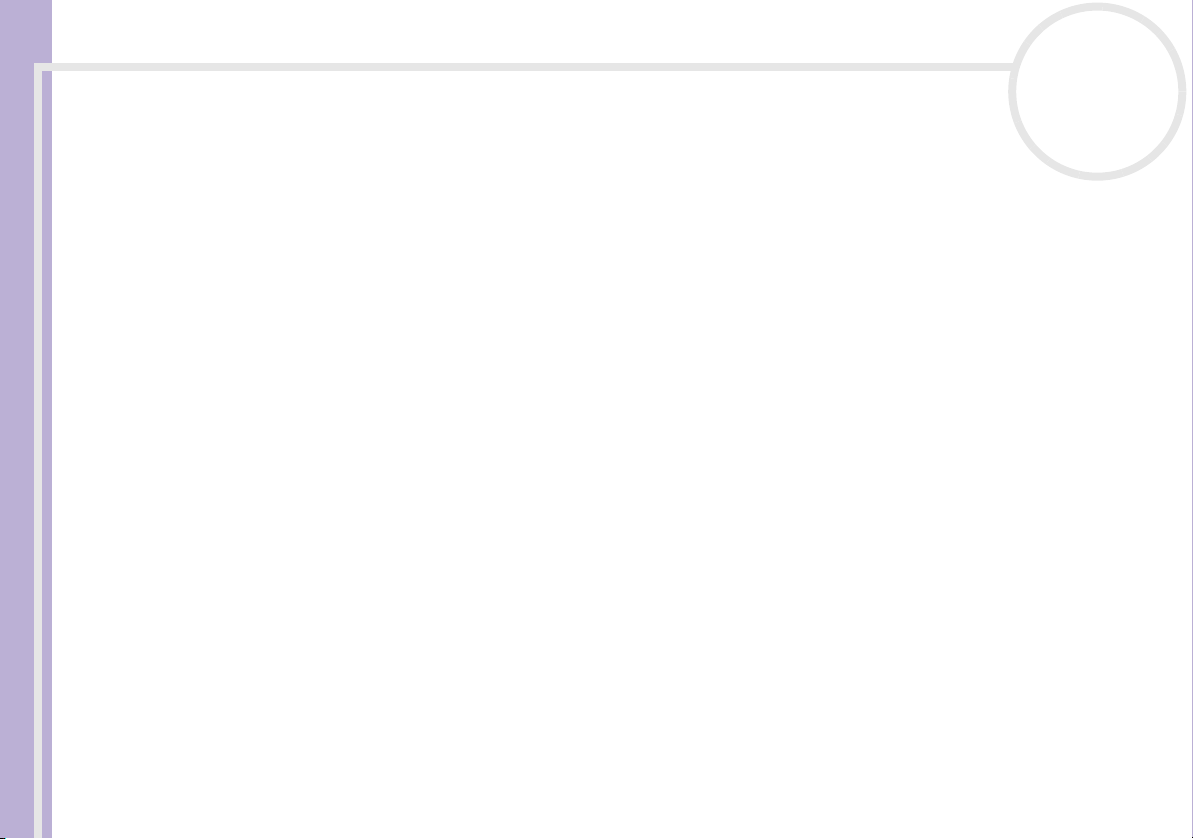
Používání počítače VAIO
Bezpečné vypnutí počítače
Při vypínání počítače je důležité postupovat správně, aby nedošlo ke ztrátě neuložených dat.
Při vypínání počítače postupujte podle následujících pokynů:
1 Vypněte všechna periferní zařízení připojená k počítači.
Příručka pro hardware
2 Klepněte na tlačítko Start.
3 Klepněte na příkaz Turn Off Computer.
Zobrazí se okno Turn off computer.
4 Klepněte na tlačítko Turn Off.
5 Dodržujte všechna upozornění na nutnost uložit dokumenty nebo možnost, že jsou přihlášeni další
uživatelé a počkejte, dokud se počítač nevypne automaticky.
Kontrolka napájení zhasne.
✍ V případě potíží s vypnutím počítače najdete další pokyny v příručce Troubleshooting guide.
nN
24
Page 26

Používání počítače VAIO
Používání klávesnice
Klávesnice tohoto počítače je velmi podobná klávesnici stolního počítače, obsahuje však dodatečné
klávesy, které slouží k provádění speciálních funkcí notebooku.
Další informace o standardních klávesách najdete ve Windows Help and Support Center.
Na webu služby VAIO-Link (www.vaio-link.com
Příručka pro hardware
používání klávesnice.
Klávesové zkratky a funkce s klávesou <Fn>
Klávesová zkratka / funkce Funkce
<Fn> + (F3): vypínač
reproduktoru
<Fn> + (F4): hlasitost
reproduktoru
<Fn> + (F5): ovládání jasu
<Fn> + (F7)*: přepínač
zobrazení na externí monitor
<Fn> + (F12): Hibernate Slouží k přepnutí systému do režimu spánku Hibernate, režimu s nejnižší spotřebou energie.
nN
25
) je rovněž k dispozici glosář pro pomoc při
Slouží k zapnutí a vypnutí integrovaného reproduktoru.
Slouží k nastavení hlasitosti integrovaného reproduktoru.
Chcete-li zvýšit hlasitost, stiskněte klávesu <Fn>+<F4> a potom klávesu nebo .
Chcete-li snížit hlasitost, stiskněte klávesu <Fn>+<F4> a potom klávesu nebo .
Slouží k nastavení jasu displeje LCD.
Chcete-li zvýšit intenzitu jasu, stiskněte klávesu <Fn>+<F5> a potom klávesu nebo .
Chcete-li snížit intenzitu jasu, stiskněte klávesu <Fn>+<F5> a potom klávesu nebo .
Změnu jasu ihned vidíte na obrazovce.
Slouží k přepínání zobrazení na displeji LCD, externím zařízení (podle tohoto, zda je počítač
připojen k monitoru nebo televizoru) a na displeji i externím zařízení současně. Tato funkce je
k dispozici pouze pro prvního přihlášeného uživatele, nikoli pro druhého.
Chcete-li obnovit aktivitu systému, stiskněte tlačítko napájení.
Podrobnosti o systému řízení spotřeby najdete v části Používání úsporných režimů
(strana 43).
Page 27

Používání počítače VAIO
* Tato funkce je k dispozici pouze pro prvního přihlášeného uživatele. Pro uživatele, který se přihlásí pod jiným účtem, nebude tato
funkce k dispozici. Chce-li jiný uživatel zapnout zobrazení na externím monitoru nebo televizoru, použijte vlastnosti monitoru k
přepnutí na externí monitor nebo televizor.
✍ Některé funkce jsou k dispozici až po spuštění operačního systému Windows.
Odstraňování problémů se zvukem
nN
26
Příručka pro hardware
Z reproduktorů nevychází žádný zvuk
❑ Integrované reproduktory jsou pravděpodobně vypnuté. Zapněte reproduktory stisknutím kláves
<Fn>+<F3>.
❑ Hlasitost reproduktorů je pravděpodobně nastavena na minimum. Chcete-li zvýšit hlasitost, stiskněte
klávesu <Fn>+<F4> a potom klávesu
❑ Pokud používáte k napájení počítače baterii, zkontrolujte, zda je správně nainstalována a nabitá.
❑ Používáte-li aplikaci, která je vybavena vlastní funkcí nastavení hlasitosti, zkontrolujte, zda je tato
funkce zapnutá.
❑ Zkontrolujte ovládání hlasitosti v systému Windows.
nebo .
Page 28

Používání počítače VAIO
Kontrolky
Kontrolka Funkce
Napájení
Příručka pro hardware
Baterie
Memory Stick Rozsvítí se při používání paměťové karty Memory Stick. Po odpojení paměťové karty
Kontrolka Zapnuto Vypnuto
Pevný disk
Num Lock
Caps Lock
Scroll Lock
Zapnuto: svítí zeleně.
Režim Standby: bliká oranžově.
Signalizuje stav baterie.
Memory Stick zhasne.
Načítání či zápis dat na pevný disk. Pevný disk není používán.
Rozsvítí se po aktivaci číselných kláves na numerické
klávesnici.
Rozsvítí se při psaní velkými písmeny. Je-li funkce
Caps Lock zapnutá, lze malá písmena psát po
stisknutí a podržení klávesy <Shift>.
Rozsvítí se, jestliže se informace na obrazovce
posunují jiným způsobem (některé aplikace tuto
funkci nepodporují).
Zhasne po aktivaci kláves s alfanumerickými znaky
na klávesnici.
Zhasne při psaní malými písmeny (pokud
nestisknete a nepodržíte klávesu <Shift>).
Zhasne, jestliže se informace na obrazovce posunují
normálním způsobem.
nN
27
Page 29

Používání počítače VAIO
Používání dotykové plochy
Klávesnice je vybavena dotykovou plochou pro přesouvání kurzoru (1). Pomocí této integrované dotykové
plochy lze umís″ovat kurzor na objekty na obrazovce a dále je vybírat, přetahovat a procházet.
Příručka pro hardware
Akce Popis
Umístění
kurzoru
Klepnutí Stiskněte jednou levé tlačítko (3).
Poklepání Stiskněte dvakrát levé tlačítko.
Klepnutí pravým
tlačítkem myši
Přetahování Posouvejte prst a zároveň stiskněte levé tlačítko.
Posouvání Posouváním prstu podél pravého okraje dotykové plochy se
Posunutím prstu po dotykové ploše umístěte kurzor (2) na
položku nebo předmět.
Stiskněte jednou pravé tlačítko (4). V mnoha aplikacích se
při této operaci zobrazí místní nabídka.
zobrazení bude posouvat svisle. Posouváním prstu podél
dolního okraje dotykové plochy se zobrazení bude
posunovat vodorovně (funkce posouvání je k dispozici
pouze u aplikací, které podporují používání této funkce
prostřednictvím dotykové plochy).
nN
28
Page 30

Používání počítače VAIO
Používání diskové jednotky
Tento počítač je vybaven diskovou jednotkou. Podrobnosti týkající se konkrétního modelu najdete na
stránce Specifications.
Při vkládání disku postupujte podle následujících pokynů:
1 Zapněte počítač.
Příručka pro hardware
2 Stisknutím tlačítka pro vysunutí (1) se
jednotka otevře.
Vysune se přihrádka na disk.
3 Umístěte disk na střed přihrádky štítkem
směrem nahoru tak, aby zaklapl na místo.
4 Lehce na přihrádku zatlačte. Přihrádka
se uzavře.
✍ V případě problémů s používáním disků najdete další pokyny v
příručce Troubleshooting Guide.
Načítání a zápis na disky CD a DVD*
Pro dosažení optimálního výkonu při zápisu dat na disk (tento proces se rovněž označuje jako vypalování),
dodržujte následující doporučení:
❑ Aby bylo možné data z disku načítat v optické jednotce, je třeba před vyjmutím disku ukončit relaci.
Pokud chcete proces dokončit, postupujte podle pokynů dodaných se softwarem.
❑ Používejte pouze kulaté disky. Nepoužívejte disky jiných tvarů (hvězda, srdce, karta atd.), které mohou
diskovou jednotku poškodit.
❑ Během zapisování dat na disk do počítače nebouchejte ani nestrkejte.
❑ Aby bylo možné dosáhnout optimální rychlosti zápisu, vypněte před zápisem spořič obrazovky.
nN
29
Page 31

Používání počítače VAIO
❑ Rezidentní diskové nástroje v paměti mohou ohrozit stabilitu procesu nebo způsobit ztrátu dat.
Před zápisem dat na disk tyto nástroje deaktivujte.
❑ Před vypalováním disků pomocí vlastní softwarové aplikace nejprve ukončete a zavřete všechny
ostatní aplikace.
❑ Nedotýkejte se povrchu disku. Otisky prstů a prach na povrchu disku mohou způsobit chyby při zápisu.
❑ Jestliže používáte předinstalovaný software pro vypalování disků CD, nepřepínejte počítač VAIO do
Příručka pro hardware
úsporného režimu.
❑ Nenalepujte na disky nálepky. Nálepky nevratně omezí použitelnost disku.
* Disky Ultra Speed CD-RW nejsou podporovány.
Přehrávání disků DVD
Pro dosažení optimálního výkonu při přehrávání disků DVD je třeba dodržovat následující doporučení.
❑ Pro přehrávání disků DVD v optické jednotce lze použít software WinDVD for VAIO.
Podrobné informace najdete v souboru nápovědy softwaru WinDVD for VAIO.
❑ Před přehráváním disku DVD s videem ukončete všechny spuštěné aplikace.
❑ Nepoužívejte pro zrychlení přístupu k diskům rezidentní diskové nástroje a jiné rezidentní nástroje,
protože mohou způsobit nestabilitu systému.
❑ Spořič obrazovky musí být vypnutý.
❑ Na disku DVD je uveden kód regionu, který označuje region a typ přehrávače, ve kterém lze disk přehrát.
Pokud se na disku DVD nebo na jeho obalu nachází jiný kód, než '2' (Evropa je součástí regionu '2') nebo
'all' (toto označení znamená, že disk DVD je možné přehrávat kdekoli na světě), znamená to, že v tomto
přehrávači nelze disk přehrát.
❑ Nezkoušejte změnit nastavení kódu regionu jednotky DVD. Na žádné problémy způsobené změnou
kódu regionu jednotky DVD se nevztahuje záruka.
nN
30
Page 32

Používání počítače VAIO
Odstraňování problémů optické jednotky
Nelze přepínat ze zobrazení na displeji na zobrazení v televizoru a naopak
Je-li v optické jednotce vložen disk DVD, vyjměte jej.
Přihrádku na disk nelze otevřít
Příručka pro hardware
❑ Zkontrolujte, zda je počítač zapnutý a potom stiskněte na jednotce tlačítko pro vysunutí.
❑ Klepněte na tlačítko Start a vyberte položku My Computer. Klepněte pravým tlačítkem myši na
optickou jednotku a vyberte příkaz Eject.
❑ Zkontrolujte, zda se počítač nenachází v úsporném režimu Standby nebo v režimu spánku Hibernate.
❑ Pokud problém přetrvává, použijte následující postup:
Vypněte počítač a zasuňte do otvoru vedle tlačítka pro vysunutí ostrý špičatý předmět (například
sponku). Přihrádka se otevře.
Nelze přehrát disk
❑ Po vložení disku do jednotky několik sekund počkejte, až jej systém rozpozná. Potom zkuste disk načíst.
❑ Štítek disku musí směřovat nahoru.
❑ Pokud je pro přehrání disku nezbytný speciální software, nainstalujte jej podle pokynů programu.
❑ Zkontrolujte hlasitost reproduktorů.
❑ Vyčistěte disk vhodným čističem.
❑ Zkontrolujte, zda je počítač napájen pouze z elektrické zásuvky, a zkuste disk znovu načíst.
❑ V jednotce se pravděpodobně nachází zkondenzovaná vlhkost. Vyjměte disk a nechte jednotku přibližně
1 hodinu otevřenou. Během vysoušení zkondenzované vlhkosti vyjměte baterii.
nN
31
Page 33

Používání počítače VAIO
Nelze přehrát disk DVD
❑ Jestliže se během používání přehrávače DVD zobrazí upozornění na kód regionu, potom disk DVD, který
se pokoušíte přehrát, pravděpodobně není kompatibilní s jednotkou DVD v počítači. Kód regionu je
uveden na obalu disku.
❑ Přejděte do části Control Panel - Display a nastavte nižší rozlišení.
Příručka pro hardware
❑ Pokud se zobrazuje obraz, ale není slyšet zvuk, zkontrolujte následující položky:
❑ Zkontrolujte, zda je vypnuto nastavení ztlumení přehrávače DVD.
❑ Zkontrolujte nastavení Master Volume v okně ovládacího panelu Sounds and Audio Device
❑ Jestliže jsou připojeny externí reproduktory, zkontrolujte nastavení hlasitosti reproduktorů v počítači
❑ V části Device Manager zkontrolujte, zda jsou správně nainstalovány vhodné ovladače. Chcete-li
❑ Znečištěný nebo poškozený disk může způsobit zatuhnutí počítače během načítání. V případě potřeby
restartujte počítač, vyjměte disk a zkontrolujte, zda není znečištěný nebo poškozený.
❑ V softwaru DVD zkontrolujte nastavení Parental Guidance, která (jsou-li aktivní) mohou blokovat
přehrávání některých disků DVD.
✍ Výchozím kódem regionu přehrávače DVD v tomto počítači je kód 2. Neměňte toto nastavení pomocí funkce Region Code Change v systému
Windows ani pomocí jiného softwaru. Na selhání systému způsobené změnou kódu regionu přehrávače DVD uživatelem se nevztahuje záruka.
Případné opravy bude muset uživatel uhradit.
Pokud se po klepnutí na položku Control Panel ihned nezobrazí ikona Display, klepněte nalevo na příkaz Switch to Classic View.
nN
32
Properties.
a zapojení mezi reproduktory a počítačem.
otevřít nástroj Device Manager, klepněte na tlačítko Start a potom na položku Control Panel.
Poklepejte na ikonu System. Na kartě Hardware klepněte na tlačítko Device Manager.
Page 34

Používání počítače VAIO
Rychlost načítání disků CD/DVD-RW je velmi nízká
Rychlost načítání disků CD/DVD-RW je obecně nižší, než u disků -ROM nebo -R. Na rychlost načítání může mít
rovněž vliv typ formátu.
Přihrádku na disk nelze vysunout ani stisknutím tlačítka pro vysunutí
nN
33
Příručka pro hardware
❑ Zkontrolujte, zda je počítač zapnutý.
❑ Aplikace pro zápis na disk pravděpodobně brání vysunutí disku.
❑ Zkontrolujte, zda se počítač nenachází v úsporném režimu Standby nebo v režimu spánku Hibernate.
Přihrádka na disk se vysunuje, i když byla řádně zasunuta na místo
❑ Zkontrolujte, zda je disk vložen štítkem směrem nahoru.
❑ Vyčistěte disk a čočky diskové jednotky vhodným čističem.
❑ Disk je pravděpodobně poškrábaný. Vyzkoušejte jiný disk a zjistěte, zda se jedná o tuto příčinu.
❑ V jednotce se pravděpodobně nachází zkondenzovaná vlhkost. Vyjměte disk a nechte jednotku přibližně
1 hodinu otevřenou. Během vysoušení zkondenzované vlhkosti vyjměte baterii.
Používání disketové jednotky
Tento počítač je vybaven disketovou jednotkou.
Vložení diskety
Při vkládání diskety postupujte podle následujících pokynů:
1 Uchopte disketu (1) tak, aby štítek směřoval nahoru.
2 Lehce zasuňte disketu do jednotky (2) tak, aby zaklapla na místo.
Page 35

Používání počítače VAIO
Příručka pro hardware
Vyjmutí diskety
Při vyjímání diskety postupujte podle následujících pokynů:
Po ukončení používání diskety počkejte, až zhasne kontrolka (1). Potom stiskněte tlačítko pro vysunutí (2) a
vyjměte disketu.
nN
34
! Nepoužívejte tlačítko pro vysunutí diskety, pokud kontrolka svítí. Hrozí poškození diskety.
Page 36

Používání počítače VAIO
Používání karet PC
Tento počítač je vybaven dvěma paticemi pro karty PC. Karta PC umožňuje připojovat přenosná
externí zařízení.
Před instalací karty PC není třeba vypnout počítač.
nN
35
Příručka pro hardware
Instalace karty PC
Při vkládání karty PC postupujte podle následujících pokynů:
1 Zasuňte kartu PC do příslušné patice tak, aby přední štítek směřoval nahoru.
2 Kartu lehce zatlačte do konektoru.
Systém počítače kartu PC automaticky rozpozná.
Na hlavním panelu systému Windows se zobrazí ikona Safely Remove Hardware.
✍ Po opakovaném přepnutí z úsporného režimu Standby nebo z režimu spánku Hibernate do režimu Normal nebudou některá zařízení
pravděpodobně fungovat správně.
Po restartování se obnoví původní stav počítače.
Do patic pro karty PC lze nainstalovat (současně) dvě karty typu I, dvě karty typu II nebo jednu kartu typu III. Tyto patice jsou kompatibilní s porty
sběrnice Card Bus.
Page 37

Používání počítače VAIO
Pro instalaci karet PC typu III použijte spodní patici.
Během používání některých karet bude pravděpodobně třeba zakázat nečinná zařízení. Tato zařízení lze zakázat pomocí nástroje Sony Setup.
Je třeba použít nejaktuálnější softwarový ovladač od výrobce karty PC.
Pokud se v dialogovém okně System Properties na kartě Device Manager zobrazí vykřičník, odeberte softwarový ovladač a znovu jej nainstalujte.
Před instalací nebo vyjmutím karty PC není třeba vypnout počítač.
Příručka pro hardware
Nezatlačujte kartu PC do patice silou. Hrozí poškození vývodů konektoru. Pokud kartu nelze zasunout, zkontrolujte, zda ji instalujete správným
směrem. Další informace o používání najdete v příručce dodané ke kartě.
Pokud při instalaci některých karet PC přepnete funkci řízení spotřeby z normálního režimu Normal na úsporný režim Standby nebo režim spánku
Hibernate, systém pravděpodobně nerozpozná zařízení připojené k počítači. Problém odstraníte restartováním počítače.
Při přenášení počítače se nedotýkejte hlavy karty PC - při stlačení nebo nárazu hrozí poškození vývodů konektoru.
Doporučujeme instalovat konkrétní kartu PC vždy do stejné patice, protože použití jiné patice může u některých karet způsobit problémy.
Vyjmutí karty PC
Při vyjímání karty PC ze zapnutého počítače postupujte podle následujících pokynů. Při nesprávném
vyjmutí karty nemusí systém fungovat správně. Chcete-li vyjmout kartu PC z vypnutého počítače, přeskočte
kroky 1 až 7.
Při vyjímání karty PC postupujte podle následujících pokynů:
1 Na hlavním panelu systému Windows poklepejte na ikonu Safely Remove Hardware.
Zobrazí se dialogové okno Safely Remove Hardware.
2 Vyberte hardware, který chcete odpojit.
3 Klepněte na tlačítko Stop.
4 V dialogovém okně Stop a Hardware Device potvrďte, že zařízení může být bezpečně odebráno
ze systému.
5 Klepněte na tlačítko OK.
Zobrazí se dialogové okno s oznámením, že zařízení lze bezpečně odebrat.
nN
36
Page 38

Používání počítače VAIO
6 Klepněte na tlačítko OK.
7 Klepněte na tlačítko Close.
8 Stiskněte tlačítko pro uvolnění karty PC tak, aby se vysunulo.
9 Dalším stisknutím tlačítka pro uvolnění karty PC se karta vysune.
10 Kartu opatrně uchopte a vysuňte z patice.
Příručka pro hardware
11 Pokud tlačítko pro uvolnění karty zůstane vysunuté, zatlačte jej a zavřete kryt čelního panelu.
✍ Jestliže je při odpojování z počítače karta stále zapnutá, může dojít ke zhroucení systému a ke ztrátě neuložených dat.
Před vyjmutím karty PC klepněte na ikonu karty na hlavním panelu a kartu ukončete. Rovněž ukončete všechny aplikace, které kartu používají.
V opačném případě hrozí ztráta dat.
Po dobu, po kterou je karta vložena, počítač nemůže přejít do úsporného režimu spánku Hibernate. Může přejít do úsporného režimu Standby.
Doporučujeme vyjmout kartu dříve, než počítač přejde do režimu spánku Hibernate, nebo když je nastaven na automatické přepnutí do režimu
spánku Hibernate při napájení z baterie.
Některé karty PC nebo jejich funkce nemusí být s tímto počítačem kompatibilní.
Odstraňování problémů s kartou PC
Karta PC nefunguje
❑ Zkontrolujte, zda je karta PC kompatibilní s použitou verzí operačního systému Windows.
❑ Pomocí aplikace Sony Notebook Setup zakažte zařízení, která právě nepoužíváte.
nN
37
Page 39

Používání počítače VAIO
Používání paměťové karty Memory Stick
Konstukce tohoto počítače VAIO podporuje paměťové karty Memory Stick. Paměťová karta Memory Stick je
kompaktní, přenosné a univerzální zařízení určené zejména pro výměnu a sdílení digitálních dat mezi
kompatibilními produkty, jako jsou například digitální fotoaparáty, mobilní telefony a příruční zařízení CLIE.
Protože se jedná o vyměnitelné zařízení, lze jej použít pro externí ukládání dat.
Příručka pro hardware
Paměť typu Flash můžete využít ke stažení libovolných dat, která lze převést do digitální podoby, jako
například obrázky, hudba, slova, zvuky, video a fotografie. Nabídka paměťových karet Memory Stick
obsahuje modely s různou kapacitou a kompatibilitou. Chcete-li získat další informace o vlastnostech
paměťové karty Memory Stick, přejděte na informační středisko VAIO Info Centre, klepněte na
položky Welcome > Cool Sony Links a potom na položku Memory Stick. Zobrazí se specializovaná
webová stránka.
Informace o typech paměťových karet Memory Stick, které jsou kompatibilní s tímto počítačem VAIO, a o
možných omezeních
najdete na tištěné stránce Specifications.
❑ Paměťové karty Memory Stick lze zakoupit na webu Sony Style (www.sonystyle-europe.com) nebo u
nejbližšího prodejce Sony.
❑ Podrobné informace o příručních zařízeních CLIE, která jsou kompatibilní s paměťovými kartami Memory
Stick, najdete na webu: www.clie-link.com
❑ Podrobné informace o počítačích VAIO, které jsou kompatibilní s paměťovými kartami Memory Stick,
najdete na webu: www.vaio-link.com
nN
38
.
.
Page 40

Používání počítače VAIO
LOCK
LOCK LOCK
Ochrana paměťové karty Memory Stick proti zápisu
Paměťové karty Memory Stick jsou vybaveny přepínačem, který je chrání před náhodným vymazáním nebo
přepsáním cenných dat.
Ochranu proti přepsání lze nastavit posunutím přepínače doprava nebo doleva*. Chcete-li na paměťovou
kartu Memory Stick uložit data, je třeba ochranu proti přepsání vypnout. Je-li ochrana proti přepsání
zapnutá, lze data z paměťové karty načítat, ale žádná data nelze na kartu ukládat.
Příručka pro hardware
* Paměťová karta Memory Stick s kapacitou 128 MB je vybavena svislým zámkem.
Připojení paměťové karty Memory Stick
Existují 2 způsoby připojení paměťové karty Memory Stick k počítači:
❑ pomocí zásuvky pro paměťovou kartu Memory Stick,
❑ pomocí jedné z patic pro karty PC. Pro toto připojení je zapotřebí volitelný adaptér karet PC.
K počítači lze připojit pouze jednu paměťovou kartu najednou.
Při připojování paměťové karty Memory Stick pomocí příslušné zásuvky postupujte podle následujících
pokynů:
1 Po uložení dat z digitálního zařízení nasaďte paměťovou kartu Memory Stick do příslušné zásuvky tak,
aby se šipka nacházela nahoře a směřovala dopředu.
nN
39
Page 41

Používání počítače VAIO
2 Opatrně zasuňte paměťovou kartu Memory Stick do zásuvky tak, aby zaklapla na místo.
Systém paměťovou kartu Memory Stick automaticky rozpozná a karta se zobrazí v okně My Computer
jako místní disk s příslušným písmenem (v závislosti na konfiguraci počítače).
Příručka pro hardware
! Při instalaci do zásuvky uchopte paměťovou kartu Memory Stick tak, aby šipka směřovala správným směrem. Zabraňte poškození počítače nebo
paměťové karty - pokud kartu nelze do zásuvky zasunout lehce, nepoužívejte nadměrnou sílu.
Vyjmutí paměťové karty Memory Stick
Při vyjímání paměťové karty Memory Stisk z příslušné zásuvky postupujte podle následujících pokynů:
1 Zkontrolujte, zda nesvítí kontrolka používání karty.
2 Zatlačte paměťovou kartu směrem do počítače.
Paměťová karta se vysune.
3 Vytáhněte paměťovou kartu ze zásuvky.
✍ Při vyjímání paměťové karty Memory Stick postupujte vždy opatrně - v opačném případě může nečekaně vyskočit.
Doporučujeme vyjmout paměťovou kartu Memory Stick před vypnutím počítače.
nN
40
Page 42

Používání počítače VAIO
Používání modemu
Tento počítač je vybaven interním modemem.
Po připojení telefonní linky můžete využívat služby online, Internet, elektronicky zaregistrovat počítač a
software a kontaktovat službu VAIO-Link.
Při připojení telefonní linky postupujte podle následujících pokynů:
Příručka pro hardware
1 Jeden konec telefonního kabelu (1) připojte do příslušného konektoru v počítači.
2 Druhý konec kabelu připojte do zásuvky ve zdi (2).
Odstraňování problémů s modemem
Modem nefunguje nebo se nelze připojit
❑ Zkontrolujte, zda je telefonní linka připojená k počítači.
❑ Zkontrolujte, zda kromě modemu není k telefonní lince připojeno žádné jiné zařízení.
❑ Zkontrolujte, zda je telefonní linka funkční. Funkčnost linky můžete zkontrolovat tak, že k ní připojíte
běžný telefonní přístroj a poslechnete si, zda se ze sluchátka ozývá vytáčecí tón.
❑ Zkontrolujte, zda telefonní číslo, které program používá k vytáčení, je správné. Je možné, že vytáčecí
režim modemu není kompatibilní s telefonní linkou.
❑ Pokud jste připojeni prostřednictvím Private Automatic Branch Exhange (PABX), modem
pravděpodobně nebude fungovat správně.
nN
41
Page 43

Používání počítače VAIO
❑ V dialogovém okně Phone and Modem Options (Control Panel / Phone and Modem Options)
zkontrolujte, zda je požadovaný modem uveden na kartě Modems a zda jsou na kartě Dialing Rules
uvedeny správné informace o umístění.
Pokud ikona Phone and Modem Options není zobrazena, klepněte nalevo na příkaz Switch to
Classic View.
❑ S tímto počítačem VAIO je dodávána speciální telefonní zástrčka pro příslušnou zemi, která umožňuje
Příručka pro hardware
uživateli připojit telefonní linku k zásuvce ve zdi.
Doporučujeme použít dodanou zástrčku. Při použití jiné zástrčky může dojít ke zhoršení kvality připojení.
❑ Tento počítač nelze připojit k mincovnímu telefonnímu automatu, k vícečetným telefonním linkám ani
k privátní telefonní ústředně (PBX). Jestliže připojíte modem k paralelní telefonní lince, modem nebo
jiné připojené zařízení pravděpodobně nebudou fungovat správně. Některé z těchto připojení mohou
vytvářet nadměrný elektrický proud a způsobit selhání interního modemu.
❑ Tento modem podporuje pouze signál DTMF (tónová volba).
❑ Před používáním modemu je třeba vybrat zemi, ve které modem právě používáte. Podrobný postup
výběru aktuálního umístění je uveden v části Konfigurace modemu v Příručce k softwaru.
❑ Netahejte za pružný obal příliš prudce.
Připojení modemem je pomalé
Rychlost připojení modemem ovlivňuje řada faktorů, včetně poruch na telefonní lince nebo kompatibility s
telefonním vybavením (jako například s faxy nebo jinými modemy). Pokud se domníváte, že se modem
nepřipojuje správně k jiným počítačovým modemům, faxům nebo k poskytovateli služeb Internetu, proveďte
následující kroky:
❑ Požádejte telekomunikační společnost, aby zkontrolovala, zda na telefonní lince nedochází k poruchám.
❑ Jestliže problém souvisí s faxem, vyzkoušejte, zda nedochází k problémům při volání jiného faxu a zda
je tento fax kompatibilní s faxmodemy.
nN
42
Page 44

Používání počítače VAIO
❑ Máte-li problémy s připojením k poskytovateli služeb Internetu, ověřte, zda poskytovatel nemá
technické problémy.
❑ Máte-li k dispozici druhou telefonní linku, zkuste připojit modem k této lince.
Používání úsporných režimů
nN
43
Příručka pro hardware
Při napájení počítače z baterie můžete využít nastavení řízení spotřeby za účelem prodloužení životnosti
baterie. Kromě normálního provozního režimu Normal, ve kterém lze vypínat některá konkrétní zařízení, je
počítač vybaven dvěma zvláštními úspornými režimy: Standby a Hibernate. Při napájení počítače z baterie
počítač automaticky přechází do režimu spánku Hibernate, pokud napětí baterie klesne pod 7 %, bez
ohledu na vybrané nastavené řízení spotřeby.
✍ Pokud napětí baterie klesne pod 10 %, připojte adaptér střídavého napětí a nechte baterii nabít. Nebo vypněte počítač a vložte zcela nabitou baterii.
Používání normálního režimu Normal
V tomto režimu se počítač nachází při běžném používání. Je-li tento režim aktivní, rozsvítí se zelená
kontrolka napájení. Chcete-li ušetřit energii v době, kdy s počítačem nepracujete, můžete vypnout některé
konkrétní zařízení, například displej LCD nebo pevný disk.
Používání úsporného režimu Standby
V úsporném režimu Standby počítač vypne displej LCD a nastaví nízký režim spotřeby pevného disku a
procesoru. Je-li tento režim aktivní, bude blikat oranžová kontrolka napájení.
Při aktivaci úsporného režimu Standby postupujte podle následujících pokynů:
Klepněte na tlačítko Start, vyberte příkaz Turn Off Computer a potom klepněte na tlačítko Stand By.
Nebo použijte klávesovou zkratku <Fn>+<Esc>.
Chcete-li obnovit režim Normal, stiskněte libovolnou klávesu.
Page 45

Používání počítače VAIO
✍ Jestliže stisknete a podržíte tlačítko napájení déle než čtyři sekundy, počítač se automaticky vypne.
Jestliže se počítač nachází v úsporném režimu Standby, nelze vložit disk.
Počítač se přepíná z úsporného režimu Standby rychleji, než z režimu spánku Hibernate.
V úsporném režimu Standby je spotřeba energie vyšší, než v režimu spánku Hibernate.
Používání režimu spánku Hibernate
Příručka pro hardware
Stav systému bude uložen na pevný disk a potom bude vypnuto napájení. Je-li tento režim aktivní, nesvítí
kontrolka napájení.
Při aktivaci režimu spánku Hibernate postupujte podle následujících pokynů:
Stiskněte klávesovou zkratku <Fn>+<F12>.
Zobrazí se obrazovka Hibernating a počítač přejde do režimu spánku Hibernate.
Další možnost:
Klepněte na tlačítko Start a vyberte příkaz Turn Off Computer.
Na obrazovce Turn off computer stiskněte a podržte klávesu <Shift> a stiskněte tlačítko Hibernate.
Chcete-li obnovit normální režim Normal, postupujte podle následujících pokynů:
Zapněte počítač stisknutím tlačítka napájení.
Počítač se vrátí do předchozího stavu.
✍ Jestliže stisknete a podržíte tlačítko napájení déle než čtyři sekundy, počítač se automaticky vypne.
Jestliže se počítač nachází v režimu spánku Hibernate, nelze vložit disk.
Aktivace režimu spánku Hibernate trvá déle, než aktivace úsporného režimu Standby.
Návrat do normálního režimu Normal z režimu spánku Hibernate trvá déle, než z úsporného režimu Standby.
V režimu spánku Hibernate je spotřeba energie nižší, než v úsporném režimu Standby.
Dokud nezhasne kontrolka napájení, počítač nepřemís″ujte.
nN
44
Page 46

Používání počítače VAIO
Odstraňování problémů řízení spotřeby
Nastavení řízení spotřeby nereaguje
Pokud zahájíte přechod do režimu s nižší spotřebou, jako například do režimu spánku Hibernate a
potom změníte režim dříve, než se předchozí operace dokončí, může dojít k nestabilitě operačního systému
v počítači.
Příručka pro hardware
Chcete-li obnovit normální provozní stabilitu počítače, postupujte podle následujících pokynů:
1 Ukončete všechny spuštěné aplikace.
2 Použijte klávesovou zkratku <Ctrl>+<Alt>+<Delete> a v zobrazeném rozevíracím seznamu vyberte
možnost Restart.
Počítač se restartuje.
3 Pokud problém přetrvává, vypněte počítač stisknutím a podržením tlačítka napájení déle než
čtyři sekundy.
nN
45
Page 47

Připojování periferních zařízení
Připojování periferních zařízení
Funkčnost počítače lze rozšířit prostřednictvím různých portů, kterými je vybaven.
❑ Připojení externího zobrazovacího zařízení (strana 47)
Příručka pro hardware
❑ Výběr režimu zobrazení (strana 51)
❑ Používání funkce duálního zobrazení (strana 52)
❑ Připojení externích reproduktorů (strana 55)
❑ Připojení externího mikrofonu (strana 56)
❑ Připojení zařízení s rozhraním USB (strana 57)
❑ Připojení tiskárny (strana 58)
❑ Připojení zařízení s rozhraním i.LINK (strana 60)
❑ Připojení k síti (LAN) (strana 63)
✍ Spotřební materiál, příslušenství a periférie Sony lze zakoupit u nejbližšího prodejce nebo na webu společnosti Sony: www.sonystyle-europe.com
Další informace o kompatibilitě připojovaných zařízení najdete na webu služby VAIO-Link: www.vaio-link.com
nN
46
Page 48

Připojování periferních zařízení
Připojení externího zobrazovacího zařízení
K tomuto počítači lze připojit externí zobrazovací zařízení. Mezi zařízení, se kterými lze počítač
používat, patří:
❑ běžný počítačový monitor,
❑ multimediální počítačový monitor,
Příručka pro hardware
❑ televizor,
❑ projektor.
✍ Před připojením externího zobrazovacího zařízení vypněte počítač a periferní zařízení a odpojte adaptér střídavého napětí od elektrické zásuvky.
Napájecí kabel připojte až po zapojení všech ostatních kabelů.
Zapněte periferní zařízení a potom počítač.
Připojená externí zobrazovací zařízení budou fungovat jako sekundární zobrazení.
Použití externího zobrazení pro vytvoření virtuální pracovní plochy umožňují výhradně operační systémy Windows.
nN
47
Page 49

Připojování periferních zařízení
Připojení běžného počítačového monitoru
Při připojování běžného počítačového monitoru postupujte
podle následujících pokynů:
1 Připojte kabel monitoru (1) (není součástí dodávky) ke
konektoru monitoru/VGA (2) v počítači.
Příručka pro hardware
2 V případě potřeby připojte jeden konec kabelu
napájení (3) k monitoru a druhý konec do elektrické
zásuvky.
Připojení multimediálního počítačového monitoru
K tomuto počítači lze připojit multimediální počítačový monitor, který je vybaven integrovanými
reproduktory a mikrofonem.
Při připojování multimediálního počítačového monitoru
postupujte podle následujících pokynů:
1 Připojte kabel monitoru (1) ke konektoru
monitoru/VGA (2) v počítači.
2 Připojte kabel reproduktorů (3) ke konektoru
sluchátek (4) v počítači.
3 Připojte kabel mikrofonu (5) ke konektoru
mikrofonu (6) v počítači.
nN
48
Page 50

Připojování periferních zařízení
Připojení televizoru
Při připojování televizoru k počítači postupujte podle následujících pokynů:
1 Připojte jeden konec kabelu audio/video (1) (volitelný)
ke konektoru AV Out (2) (žlutý) a druhý konec k
televizoru.
Příručka pro hardware
2 Připojte napájecí kabel televizoru (3) do síťové
zásuvky.
3 Přepněte vstupní kanál televizoru TV na externí vstup.
4 Nastavte systém konfigurace televizoru.
✍ Další informace o instalaci a používání najdete v příručce dodané s periferním
zařízením.
Vložíte-li disk DVD do jednotky DVD-ROM pro sledování videa na televizoru,
pravděpodobně nebude možné přepínat mezi displejem LCD a televizorem
pomocí klávesové zkratky <Fn>+<F7>.
Řešení:
1. Vysuňte disk DVD z počítače.
2. Po vysunutí disku přepněte mezi displejem LCD a televizorem pomocí klávesové zkratky <Fn>+<F7>.
Obraz bude nyní zobrazen na displeji LCD i na obrazovce televizoru. Zasuňte disk DVD, aby se spustil software DVD.
Pokud počítač používá zobrazení o rozlišení více než 1024 x 768 pixelů, část obrazu se na obrazovce televizoru nezobrazí. Skrytou část lze na
obrazovce zobrazit posunutím kurzoru v počítači. Chcete-li zobrazit obraz v plné velikosti, změňte rozlišení zobrazení v počítači na
800 x 600 nebo 1024 x 768 pixelů.
nN
49
Page 51

Připojování periferních zařízení
Připojení projektoru
Při připojení projektoru postupujte podle následujících pokynů:
1 Připojte kabel signálu RGB (1) ke
konektoru monitoru/VGA (2)
označenému symbolem .
Příručka pro hardware
2 Připojte kabel zvuku (3) (není součástí
dodávky) ke konektoru sluchátek (4)
označenému symbolem .
3 Připojte kabel signálu RGB a kabel
zvuku ke konektorům projektoru (5).
4 Připojte napájecí kabel projektoru (6)
do elektrické zásuvky.
✍ Za určitých okolností nebude možné zobrazit obraz na
displeji LCD a zároveň na externím zobrazovacím zařízení
nebo v projektoru.
K přepínání zobrazení obrazu mezi displejem LCD a
externím zobrazovacím zařízením můžete použít
klávesovou zkratku <Fn>+<F7>.
nN
50
Page 52

Připojování periferních zařízení
Výběr režimu zobrazení
Tento notebook používá čipovou sadu ATI RADEON IGP 345M Chipset. Jestliže je k počítači připojeno externí
zobrazovací zařízení, můžete si vybrat způsob zobrazení.
Při výběru zobrazovacího zařízení postupujte podle následujících pokynů:
1 Klepněte na tlačítko Start a potom na příkaz Control Panel.
Příručka pro hardware
Zobrazí se okno Control Panel.
2 Klepněte na ikonu Appearance and Themes.
3 Klepněte na ikonu Display.
Zobrazí se dialogové okno Display Properties.
4 Klepněte na kartu Settings.
5 Klepněte na tlačítko Advanced.
Zobrazí se dialogové okno ATI RADEON IGP 345M Properties.
6 Klepněte na kartu Displays.
Vyberte ikonu Monitor, Panel nebo TV.
7 Klepněte na tlačítko Apply a potom na tlačítko OK.
✍ Za určitých okolností nebude možné zobrazit obraz na displeji LCD notebooku a zároveň na externím zobrazovacím zařízení nebo v projektoru.
Po vypnutí všech periferních zařízení zapněte počítač.
nN
51
Page 53

Připojování periferních zařízení
Používání funkce duálního zobrazení
Funkce duálního zobrazení umožňuje zobrazit části pracovní plochy na několika samostatných
zobrazovacích zařízeních. Je-li například ke konektoru monitoru připojen externí monitor, může společně s
displejem fungovat jako jedna pracovní plocha.
Můžete přesouvat kurzor z jednoho monitoru na druhý. Tato funkce umožňuje přetahovat objekty, jako
Příručka pro hardware
například otevřená okna aplikací nebo panely nástrojů, z jednoho monitoru na druhý.
Tato konfigurace, při níž jsou části jedné pracovní plochy zobrazeny na několika samostatných monitorech,
je označována jako virtuální pracovní plocha.
✍ Některé monitory nebo televizory funkci duálního zobrazení nepodporují.
Některé softwarové aplikace pravděpodobně nebudou s nastavením duálního zobrazení kompatibilní.
Během používání duálního zobrazení počítač nesmí přejít do úsporného režimu Standby nebo režimu spánku Hibernate. V opačném případě
pravděpodobně nebude možné přepnout počítač zpět do režimu Normal.
Pokud každý monitor používá jiné barevné nastavení, nerozdělujte jedno okno tak, aby bylo zobrazeno na obou monitorech. V opačném případě
software pravděpodobně nebude pracovat správně.
Nastavte u všech monitorů méně barev a nižší rozlišení.
nN
52
Page 54

Připojování periferních zařízení
Výběr režimu duálního zobrazení
Při aktivaci režimu duálního zobrazení postupujte podle následujících pokynů:
1 Klepněte na tlačítko Start na hlavním panelu systému Windows.
2 Klepněte na příkaz Control Panel.
3 Klepněte na ikonu Appearance and Themes.
Příručka pro hardware
4 Klepněte na ikonu Display.
5 Vyberte kartu Settings.
6 Klepněte na zobrazení označené 2.
7 Zaškrtněte políčko Extend my Windows desktop onto this monitor.
8 Klepněte na tlačítko Apply a potom na tlačítko OK.
✍ Některé monitory nebo televizory funkci duálního zobrazení nepodporují.
Nastavení barev a rozlišení pro jednotlivá zobrazení
Pro každé zobrazení, které je součástí virtuální pracovní plochy, lze nastavit barvy a rozlišení.
Při nastavování barev a rozlišení jednotlivých zobrazení postupujte podle následujících pokynů:
1 Klepněte na tlačítko Start na hlavním panelu systému Windows.
2 Klepněte na příkaz Control Panel.
3 Klepněte na ikonu Appearance and Themes.
4 Klepněte na ikonu Display.
5 Vyberte kartu Settings.
6 Klepněte na zobrazení (1 nebo 2), u kterého chcete změnit barvy zobrazení nebo rozlišení.
7 Chcete-li změnit barvy, vyberte některou možnost ze seznamu Color quality.
8 Pro nastavení rozlišení použijte posuvník Screen resolution.
9 Klepněte na tlačítko Apply a potom na tlačítko OK.
nN
53
Page 55

Připojování periferních zařízení
Upravování virtuální pracovní plochy
Režim duálního zobrazení lze upravovat změnou polohy obou monitorů, které vytvářejí virtuální
pracovní plochu.
Při upravování režimu duálního zobrazení postupujte podle následujících pokynů:
1 Klepněte na tlačítko Start na hlavním panelu systému Windows.
Příručka pro hardware
2 Klepněte na příkaz Control Panel.
3 Klepněte na ikonu Appearance and Themes.
4 Klepněte na ikonu Display.
5 Klepněte na kartu Settings.
6 Přetáhněte ikony monitoru tak, aby odpovídaly skutečnému uspořádání monitorů. Aby mohla vzniknout
virtuální pracovní plocha, musí být ikony obou monitorů spojeny.
7 Klepněte na tlačítko Apply a potom na tlačítko OK.
Deaktivace funkce duálního zobrazení
Při deaktivaci funkce duálního zobrazení postupujte podle následujících pokynů:
1 Klepněte na tlačítko Start na hlavním panelu systému Windows.
2 Klepněte na příkaz Control Panel.
3 Klepněte na ikonu Appearance and Themes.
4 Klepněte na ikonu Display.
5 Klepněte na kartu Settings.
6 Klepněte na zobrazení 2.
7 Zrušte zaškrtnutí políčka Extend my Windows desktop onto this monitor.
Funkce duálního zobrazení je deaktivována.
✍ Podrobnosti o přepínání z primárního na sekundární zobrazení najdete v části Výběr režimu zobrazení (strana 51).
nN
54
Page 56

Připojování periferních zařízení
Připojení externích reproduktorů
Připojením externích reproduktorů k počítači je možné zvýšit kvalitu zvuku.
Při připojení externích reproduktorů postupujte podle následujících pokynů:
1 Připojte kabel reproduktorů (1) ke konektoru sluchátek (2).
Příručka pro hardware
2 Druhý konec kabelu reproduktorů připojte k externímu reproduktoru (3).
3 Před zapnutím reproduktorů snižte jejich hlasitost.
✍ Používejte pouze reproduktory, které jsou určené pro připojení k počítači.
Nepokládejte na reproduktory diskety. Hrozí poškození dat magnetickým polem reproduktorů.
Odstraňování problémů se zvukem
nN
55
Z reproduktorů nevychází žádný zvuk
❑ Používáte-li externí reproduktory, zkontrolujte, zda jsou správně připojeny a zda je nastavena hlasitost.
Vypněte tlačítko pro ztlumení (jsou-li jím reproduktory vybaveny). Jsou-li reproduktory napájeny
bateriemi, zkontrolujte, zda jsou správně nainstalovány a nabité.
❑ Odpojte kabel zvuku od konektoru sluchátek (je-li připojen).
Page 57

Připojování periferních zařízení
Připojení externího mikrofonu
Tento počítač VAIO není vybaven interním mikrofonem. Chcete-li používat vstupní zvukové zařízení
(například pro konverzaci na Internetu), je třeba k počítači připojit externí mikrofon.
Při připojení externího mikrofonu postupujte podle následujících pokynů:
Připojte kabel mikrofonu (1) ke konektoru mikrofonu (2) označenému symbolem .
Příručka pro hardware
✍ Používejte pouze mikrofon, který je určen pro připojení k počítači.
Odstraňování problémů se zvukem
Mikrofon nefunguje
nN
56
❑ Používáte-li externí mikrofon, zkontrolujte, zda je správně připojen k příslušnému konektoru.
Page 58

Připojování periferních zařízení
Připojení zařízení s rozhraním USB
K tomuto počítači lze připojit zařízení s rozhraním USB (například myš, disketovou jednotku, klávesnici
nebo tiskárnu).
Připojení těchto zařízení je usnadněno nejnovější technologií PnP. Před jejich připojováním není nutné
vypínat počítač (není-li uvedeno jinak v přiložené příručce).
Příručka pro hardware
V některých případech je třeba nainstalovat software pro zařízení s rozhraním USB dříve, než je připojíte.
Při zanedbání tohoto postupu hrozí, že zařízení nebude fungovat správně. Další informace najdete v
příručce dodané se zařízením.
Připojení myši s rozhraním USB
Při připojování myši s rozhraním USB postupujte podle následujících pokynů:
1 Zvolte požadovaný konektor rozhraní USB (1).
2 Připojte kabel myši s rozhraním USB (2) ke konektoru tohoto rozhraní.
Nyní můžete začít myš s rozhraním USB (3) používat.
nN
57
✍ V tomto počítači je předinstalován softwarový ovladač myši VAIO s rozhraním USB. Chcete-li začít tuto myš používat, stačí ji připojit ke konektoru
rozhraní USB.
Page 59

Připojování periferních zařízení
Připojení tiskárny
Chcete-li tisknout dokumenty, lze k tomuto počítači připojit tiskárnu, která je kompatibilní s operačním
systémem Windows.
Připojení tiskárny prostřednictvím konektoru rozhraní USB
nN
58
Příručka pro hardware
K tomuto počítači lze připojit tiskárnu s rozhraním USB, která je kompatibilní s použitou verzí operačního
systému Windows.
Při připojování tiskárny s rozhraním USB postupujte podle následujících pokynů:
1 Připojte kabel rozhraní USB tiskárny (1) k některému konektoru rozhraní USB (2) v počítači.
Konektor rozhraní USB je na počítači a na tiskárně označen symbolem .
2 Připojte napájecí kabel tiskárny do síťové zásuvky (3).
Page 60

Připojování periferních zařízení
Připojení tiskárny prostřednictvím konektoru tiskárny
Při připojování tiskárny prostřednictvím konektoru tiskárny postupujte podle následujících pokynů:
1 Připojte kabel tiskárny (1) (dodaný s tiskárnou) ke konektoru tiskárny (2) označenému symbolem .
2 Připojte napájecí kabel tiskárny (3) do elektrické zásuvky.
Příručka pro hardware
✍ Než začnete tiskárnu používat, bude pravděpodobně nutné upravit nastavení Printer v softwaru Sony Notebook Setup.
Před připojením tiskárny vypněte počítač a periferní zařízení a odpojte adaptér střídavého napětí z elektrické zásuvky.
nN
59
Page 61

Připojování periferních zařízení
Připojení zařízení s rozhraním i.LINK
Tento počítač je vybaven konektorem rozhraní i.LINK (IEEE1394), který lze použít k připojení zařízení s tímto
rozhraním (například digitální videokamera) nebo k propojení dvou notebooků VAIO za účelem kopírování,
odstraňování nebo upravování souborů.
Ačkoli jsou externí zařízení s rozhraním i.LINK obvykle napájena z konektorů tohoto rozhraní, příslušný
Příručka pro hardware
konektor v tomto počítači není vybaven napájením.
Konektor rozhraní i.LINK podporuje přenosové rychlosti maximálně do 400 Mb/s. Skutečná přenosová
rychlost ovšem závisí na rychlosti externího zařízení.
Dostupné funkce rozhraní i.LINK se mohou lišit podle používaných softwarových aplikací. Další informace
najdete v dokumentaci dodané se softwarem.
Kabely rozhraní i.LINK, které jsou kompatibilní s tímto počítačem VAIO, jsou označeny následujícími
výrobními čísly:
VMC-IL4415A (kabel délky 1,5 m s konektory se 4 vývody na obou koncích) a VMC-IL4408Series (kabel délky
0,8 m s konektory se 4 vývody na obou koncích).
❑ Připojení digitální videokamery (strana 61)
❑ Propojení dvou notebooků VAIO (strana 61)
✍ Připojení k jiným kompatibilním zařízením prostřednictvím rozhraní i.LINK není zcela zaručeno.
Připojení prostřednictvím rozhraní i.LINK se liší v závislosti na softwarových aplikacích, operačním systému a použitých kompatibilních zařízeních.
Další informace najdete v dokumentaci dodané se softwarem.
Před připojením k tomuto počítači zkontrolujte provozní podmínky a kompatibilitu operačního systému periferních zařízení kompatibilních s rozhraním
i.LINK (pevný disk, jednotka CD-RW atd.).
nN
60
Page 62

Připojování periferních zařízení
Připojení digitální videokamery
Při připojování digitální videokamery postupujte podle následujících pokynů:
1 Připojte jeden konec kabelu rozhraní i.LINK (1) ke konektoru i.LINK (2)
v počítači a druhý konec ke konektoru DV Out (3) na digitální
videokameře.
Příručka pro hardware
2 Spusťte aplikaci DVgate.
✍ Konektory digitálních videokamer Sony označené DV Out, DV In/Out nebo i.LINK jsou
kompatibilní s rozhraním i.LINK.
Jako příklad je použita digitální videokamera Sony. U jiné digitální videokamery se bude způsob
zapojení pravděpodobně lišit.
Pokud je použitá digitální videokamera vybavena zásuvkou pro paměťové karty Memory Stick,
můžete kopírovat obrázky z kamery do počítače prostřednictvím této paměťové karty. Stačí
zkopírovat obrázky na paměťovou kartu Memory Stick a potom je pomocí speciálního adaptéru
pro karty PC přenést do počítače.
Při používání připojení rozhraním i.LINK není možné pracovat s obrázky uloženými na paměťové kartě.
Propojení dvou notebooků VAIO
Pomocí volitelného kabelu rozhraní i.LINK lze propojit dva notebooky VAIO za účelem kopírování,
odstraňování nebo upravování souborů mezi počítači.
Rovněž je možné tisknout dokumenty na tiskárně připojené ke druhému, připojenému počítači VAIO.
nN
61
Page 63

Připojování periferních zařízení
Odstraňování problémů se zařízeními s rozhraním i.LINK
Spojení mezi dvěma počítači VAIO prostřednictvím rozhraní i.LINK nelze navázat
❑ Aby bylo možné propojit dva počítače, musíte mít oprávnění správce.
❑ Odpojte a znovu připojte kabel rozhraní i.LINK.
Příručka pro hardware
❑ Chvilku počkejte. Pokud se nepodaří spojení navázat, restartujte oba počítače.
❑ Jestliže některý z počítačů vystoupí z úsporného režimu, může to ovlivnit spojení. V takovém případě
musíte před propojením počítače zcela restartovat.
Při nahrávání obrázků na digitální videozařízení pomocí aplikace DVgate se zobrazí
chybová zpráva
❑ Ukončete všechny spuštěné aplikace a restartujte počítač. K této chybě dochází při častém nahrávání
obrázků na digitální videozařízení pomocí aplikace DVgate.
❑ Aby bylo možné přenést soubory do digitálního videozařízení, musí být vybaveno konektorem
DV In/Out.
❑ Zkontrolujte, zda se obě zařízení nacházejí ve stejné skupině, a zda je povolena možnost Sharing.
❑ Je-li druhý počítač vybaven odlišným operačním systémem (například Windows 2000), je třeba použít
další softwarovou aplikaci, jako například Smart Connect.
nN
62
Digitální zařízení nelze používat
❑ Zkontrolujte, zda je digitální videozařízení zapnuté a kabely správně připojeny.
❑ Používáte-li více zařízení s rozhraním i.LINK, může některá kombinace zařízení způsobit nestabilitu
systému. V takovém případě vypněte všechna připojená zařízení a odpojte ta, která nepoužíváte.
Zkontrolujte připojení a potom znovu zapněte napájení.
❑ Důrazně doporučujeme používat pouze kabely rozhraní i.LINK značky Sony. Při používání kabelů jiných
značek může dojít k problémům se zařízeními s tímto rozhraním.
Page 64

Připojování periferních zařízení
Připojení k síti (LAN)
Tento počítač lze připojit k sítím typu 10BASE-T/100BASE-TX prostřednictvím sí″ového kabelu Ethernet.
Podrobné informace o nastavení a zařízeních potřebných pro připojení k síti získáte od správce sítě.
Příručka pro hardware
✍ Aby bylo možné připojit počítač k síti, zachovejte výchozí nastavení.
Další informace o připojení počítače k síti najdete v části Hardware troubleshooting na webu služby VAIO-Link:
! Nepřipojujte telefonní kabel k sí″ovému konektoru v počítači.
nN
63
Page 65

Inovování počítače VAIO
Inovování počítače VAIO
Tento počítač a paměťové moduly obsahují velice přesné součástky a elektronické konektory.
Aby nedošlo k nesprávnému používání a propadnutí záruky, doporučujeme dodržovat následující zásady:
❑ S instalací nového paměťového modulu se obraťte na prodejce.
❑ Neprovádějte instalaci sami, pokud nejste důkladně obeznámeni s postupem při inovaci paměti počítače.
Příručka pro hardware
❑ Nedotýkejte se konektorů ani neotevírejte paměťovou desku.
Potřebujete-li pomoc, obra″te se na službu VAIO-Link.
Přidání nebo odebrání paměti*
Je možné, že budete v budoucnosti chtít vyměnit nebo přidat paměťové moduly a rozšířit tak funkčnost
počítače. Chcete-li rozšířit paměť, můžete nainstalovat volitelné paměťové moduly.
Při provádění výměny paměti postupujte opatrně. V případě chybné instalace nebo odebrání paměťového
modulu hrozí selhání počítače.
Pro inovaci paměti použijte pouze moduly DDR266 DDR-SDRAM SO-DIMM (s pozlacenými kontakty).
Elektronické součástky může poškodit výboj statické elektřiny. Při manipulaci s deskou pro rozšíření paměti
je třeba dodržovat následující podmínky:
❑ Při manipulaci se paměťového modulu dotýkejte opatrně.
❑ Postupy popsané v tomto dokumentu předpokládají, že je uživatel seznámen s obecnou terminologií
související s osobními počítači, bezpečnostními zásadami a kompatibilitou, které jsou nezbytné pro
používání a upravování elektronického zařízení.
❑ Před otevřením počítač odpojte od zdroje napájení (tzn. baterie nebo adaptéru střídavého napětí) a od
všech telekomunikačních linek, sítí nebo modemů. Při zanedbání této zásady hrozí nebezpečí zranění
osob nebo poškození zařízení.
nN
64
Page 66

Inovování počítače VAIO
❑ Paměťové moduly může poškodit výboj statické elektřiny. Instalaci paměťových modulu provádějte
pouze na pracovišti s ochranou proti statickému výboji. Není-li takové pracoviště k dispozici, nepracujte
v prostoru s kobercem a nedotýkejte se materiálů, které vytvářejí nebo udržují statickou elektřinu
(například celofán). Během postupu uzemňujte statickou elektřinu ze svého těla opakovaným dotýkáním
o holou kovovou část rámu.
❑ Obal paměťového modulu otevřete až bezprostředně před výměnou. Obal chrání modul před statickou
Příručka pro hardware
elektřinou.
!
Aby byl modul chráněn před statickým výbojem, použijte speciální sáček dodaný s modulem nebo zabalte modul do hliníkové fólie.
Jestliže do patic pro paměťové moduly nebo do jiných vnitřních součástí počítače vniknou tekutiny, cizí látky nebo předměty, hrozí nebezpečí poškození
počítače, na které se nevztahuje záruka.
! Neumís″ujte paměťový modul na místa, která splňují následující podmínky:
- zdroje tepla (radiátory nebo vzduchové kanály),
- přímé sluneční záření,
- nadměrná prašnost,
- mechanické otřesy nebo nárazy,
- silné magnety nebo reproduktory bez magnetického stínění,
- okolní teplota nad +35°C nebo pod +5°C,
- vysoká vlhkost.
* Počet dostupných patic se může lišit v závislosti na konfiguraci počítače.
nN
65
Page 67

Inovování počítače VAIO
Vyjmutí a instalace paměťového modulu
Při výměně nebo přidávání paměťového modulu postupujte podle následujících pokynů:
1 Vypněte počítač a odpojte všechna periferní zařízení.
2 Odpojte počítač a vyjměte jednotku bateriových zdrojů.
3 Nechte počítač vychladnout.
Příručka pro hardware
4 Otočte počítač spodní stranou vzhůru.
5 Odšroubujte šroub na spodní straně (otáčejte doleva) a
otevřete kryt.
6 Chcete-li vyjmout paměťový modul, zatáhněte za úchyty
ve směru šipek 1.
Paměťový modul je uvolněn.
nN
66
7 Vytáhněte paměťový modul ve směru šipky 2.
Page 68

Inovování počítače VAIO
8 Vyjměte nový paměťový modul z obalu.
9 Zasuňte paměťový modul do patice podle obrázku.
10 Zatlačte modul tak, aby zaklapl na místo.
Příručka pro hardware
nN
67
11 Zavřete kryt počítače.
12 Utáhněte šroub na spodní straně počítače.
13 Zapněte počítač.
Page 69

Inovování počítače VAIO
Zobrazení velikosti paměti
Chcete-li zobrazit velikost paměti, postupujte podle následujících pokynů:
1 Zapněte počítač.
2 V nabídce Start přejděte na příkaz Sony Notebook Setup.
Zobrazí se dialogové okno aplikace Sony Notebook Setup.
Příručka pro hardware
3 Na kartě About this Computer je uvedena velikost systémové paměti. Pokud se po rozšíření paměti
údaje nezmění, zopakujte celý postup a restartujte počítač.
nN
68
Page 70

Získání nápovědy
Příručka pro hardware
nN
69
Získání nápovědy
V této části jsou uvedeny pokyny pro získání nápovědy a odborné pomoci v případě problémů s počítačem.
Společnost Sony nabízí uživatelům počítačů řadu možností odborné pomoci.
Možnosti odborné pomoci Sony
Podrobnosti o tištěné a elektronické dokumentaci dodané s počítačem a o dalších zdrojích informací najdete
v části Sada dokumentace (strana 8).
Další zdroje informací
❑ Pokyny pro používání softwaru najdete v souborech elektronické nápovědy, které jsou součástí
softwaru.
❑ Web služby VAIO-Link: Pokyny pro odstraňování případných problémů s počítačem najdete na webu
služby VAIO-Link. Přejděte na: http://www.vaio-link.com
❑ e- Support: Interaktivní část webu http://www.vaio-link.com, která umožňuje komunikovat se
specializovaným týmem odborné pomoci přes Internet. Pomocí vlastního účtu můžete snadno pokládat
technické dotazy.
❑ Odkazy na nápovědu na webu služby VAIO-Link: Než se obrátíte telefonicky na službu VAIO-Link,
zkuste vyhledat řešení problému v elektronické a tištěné dokumentaci.
❑ Navštivte další weby společnosti Sony:
❑ www.club-vaio.com chcete-li se dozvědět více o řadě počítačů VAIO a stát se členy rozrůstající se
komunity uživatelů systému VAIO.
❑ www.sonystyle-europe.com chcete-li nakupovat online.
❑ www.sony.com chcete-li získat informace o dalších produktech Sony.
✍ Pro přístup k uvedeným službám online je zapotřebí připojení k Internetu.
Page 71

Získání nápovědy
Příručka pro hardware
nN
70
e-Support
Co je e-Support?
Prohledali jste uživatelské příručky a web (www.vaio-link.com) a přesto jste nenašli odpověď na otázku nebo
problém? e-Support je ideálním řešením právě pro vás!
Na interaktivním webovém portálu e-Support Web Portal naší společnosti můžete zadávat veškeré technické
dotazy, které se týkají systému VAIO, a přijímat odpovědi od specializovanému týmu odborné pomoci.
Každý přijatý dotaz bude označen jedinečným číslem, aby byla zajištěna bezproblémová komunikace mezi
vámi a týmem portálu e-Support Team.
Kdo může portál e-Support využívat?
K webovému portálu e-Support Web Portal služby VAIO-Link mají zaručený neomezený přístup všichni
registrovaní zákazníci systému VAIO.
Jak lze přistupovat k portálu e-Support?
Po elektronické registraci počítače VAIO na webu služby Club-VAIO (www.club-vaio.com) získáte během
několika hodin automaticky e-mail s odkazem na webový portál e-Support Web Portal, identifikátorem
zákazníka a několika základními informacemi.
Pro aktivaci účtu stačí klepnout na odkaz uvedený v tomto e-mailu.
Nyní můžete zadat první dotaz!
K webovému portálu e-Support Web Portal můžete přistupovat z libovolného počítače s aktivním
připojením k Internetu.
Na webovém portálu e-Support Web Portal je k dispozici kompletní soubor nápovědy pro používání
této služby.
Page 72

Získání nápovědy
nN
71
Lze zadávat dotazy v rodném jazyce?
Vzhledem k tomu, že s týmem e-Support Team komunikujete prostřednictvím portálu, který vás připojuje
přímo do naší centrální databáze, lze prostřednictvím služby e-Support zadávat dotazy pouze v angličtině.
Lze zadávat dotazy kdykoli?
Příručka pro hardware
Ano, dotazy lze zadávat 24 hodin denně 7 dní v týdnu. Nezapomeňte, že tým služby e-Support Team může
odpovídat na dotazy od pondělí do pátku od 8:00 do 18:00 hodin.
Je používání služby e-Support zpoplatněno?
Ne, tuto službu nabízíme všem registrovaným zákazníkům VAIO zcela zdarma!
Lze zjistit, kdy tým služby e-Support Team zpracoval zadaný dotaz?
Jakmile tým služby e-Support Team dotaz zpracuje, obdržíte e-mail s oznámením, že odpověď na dotaz je
kdispozici.
Page 73

Bezpečnostní zásady
Bezpečnostní zásady
V této části jsou uvedena bezpečnostní pravidla a zásady, která je třeba dodržovat, chcete-li zabránit
možnému poškození počítače.
Potřebujete-li pomoc, obraťte se na službu VAIO-Link.
nN
72
Příručka pro hardware
❑ Manipulace s pevným diskem (strana 73)
❑ Manipulace s displejem LCD (strana 73)
❑ Používání zdroje napájení (strana 74)
❑ Manipulace s počítačem (strana 75)
❑ Manipulace s disketami (strana 76)
❑ Manipulace s disky (strana 77)
❑ Používání jednotky bateriových zdrojů (strana 78)
❑ Používání sluchátek (strana 79)
❑ Manipulace s paměťovými kartami Memory Stick (strana 79)
Page 74

Bezpečnostní zásady
Manipulace s pevným diskem
Data na pevném disku jsou uložena ve vysoké hustotě a jejich načítání a zápis je velmi rychlé. Mechanické
otřesy, náraz nebo prach však mohou snadno způsobit poškození disku.
Ačkoli je pevný disk vybaven vnitřním bezpečnostním zařízením proti ztrátě dat způsobené mechanickými
otřesy nárazem nebo prachem, je třeba s počítačem zacházet opatrně.
Příručka pro hardware
Aby nedošlo k poškození pevného disku, dodržujte následující zásady:
❑ Neprovádějte s počítačem náhlé pohyby.
❑ Udržujte počítač v bezpečné vzdálenosti od magnetů.
❑ Neumísťujte počítač na místa, která jsou vystavena mechanickým otřesům, ani jej neumísťujte do
❑ Nepřenášejte zapnutý počítač.
❑ Nevypínejte ani nerestartujte počítač v okamžiku, kdy načítá nebo zapisuje data na disk.
❑ Nepoužívejte počítač v místech vystavených prudkým změnám teploty.
❑ Počítač nepřenášejte, pokud se systém nachází v úsporném režimu Standby.
✍ Při poškození pevného disku nebude možné data obnovit.
Manipulace s displejem LCD
nN
73
nestabilní polohy.
❑ Nevystavujte displej LCD slunci - hrozí poškození displeje. Buďte opatrní při práci s počítačem u okna.
❑ Zabraňte poškrábání nebo nadměrnému tlaku na displej LCD. Hrozí jeho selhání.
❑ Při používání počítače při nízkých teplotách může na obrazovce zůstávat zbytkový obraz. Nejedná se o
poruchu. Po obnovení normální teploty počítače se obraz obnoví.
❑ K výskytu zbytkového obrazu může dojít v případě, že bylo zobrazení na obrazovce zobrazeno delší
dobu. Tento obraz za několik okamžiků zmizí. Chcete-li zabránit výskytu zbytkového obrazu, používejte
spořič obrazovky.
Page 75

Bezpečnostní zásady
❑ Obrazovka se během používání zahřívá. To je normální a nejedná se o žádnou poruchu.
❑ Displej LCD byl vyroben pomocí velice přesné technologie. Přesto se mohou na displeji trvale zobrazovat
❑ Netřete silou povrch displeje LCD - hrozí jeho poškození. K otření použijte měkký a suchý hadřík.
nN
74
malé černé nebo svítící body (červené, modré nebo zelené). Jedná se o normální výsledek výrobního
postupu a nikoli o poruchu.
Příručka pro hardware
Používání zdroje napájení
❑ Informace o spotřebě počítače VAIO najdete na tištěné stránce Specifications.
❑ Nepoužívejte jednu elektrickou zásuvku společně s dalším elektrickým zařízením, jako například s
kopírkou nebo skartovačem.
❑ Je možné zakoupit prodlužovací kabel s přepěťovou ochranou. Tento doplněk zabraňuje poškození
počítače náhlým přepětím (například za bouřky).
❑ Nepokládejte na napájecí kabel žádné těžké předměty.
❑ Při odpojování uchopte zástrčku napájecího kabelu. Nikdy netahejte za kabel.
❑ Nebudete-li počítač delší dobu používat, odpojte jej z elektrické zásuvky.
❑ Elektrická zásuvka musí být snadno přístupná.
❑ Pokud nepoužíváte adaptér střídavého napětí, odpojte jej z elektrické zásuvky.
❑ Používejte pouze dodaný adaptér střídavého napětí. Nepoužívejte jiné adaptéry.
Page 76

Bezpečnostní zásady
Manipulace s počítačem
❑ K čistění skříně použijte suchý měkký hadřík nebo měkký hadřík lehce navlhčený v roztoku přípravku na
❑ Jestliže na počítač spadne pevný předmět nebo do něho vyteče kapalina, vypněte počítač a odpojte jej
Příručka pro hardware
❑ Zabraňte pádu počítače a nepokládejte na počítač těžké předměty.
❑ Neumísťujte počítač na místa, která splňují následující podmínky:
❑ Do blízkosti počítače neumísťujte jiná elektronická zařízení. Elektromagnetické pole počítače může
❑ Zajistěte dostatečné větrání, aby uvnitř počítače nedocházelo k hromadění tepla. Neumísťujte počítač na
nN
75
mytí nádobí. Nepoužívejte žádné abrazivní utěrky, čistící prášky nebo rozpouštědla, jako líh nebo benzín,
která mohou poškodit povrchovou úpravu počítače.
z elektrické zásuvky. Než budete počítač znovu používat, nechte jej zkontrolovat kvalifikovaným
odborníkem.
❑ zdroje tepla (radiátory nebo vzduchové kanály),
❑ přímé sluneční záření,
❑ nadměrná prašnost,
❑ vlhkost nebo déšť,
❑ mechanické otřesy nebo nárazy,
❑ silné magnety nebo reproduktory bez magnetického stínění,
❑ okolní teplota nad 35°C nebo pod 5°C,
❑ vysoká vlhkost.
způsobit jejich selhání.
porézní povrchy, jako například ubrusy nebo potahy, ani do blízkosti závěsů nebo záclon, které mohou
zablokovat větrací otvory počítače.
Page 77

Bezpečnostní zásady
❑ Počítač využívá vysokofrekvenční rádiové signály a může způsobovat rušení rozhlasového nebo
❑ Používejte pouze specifikovaná periferní zařízení a kabely rozhraní. V opačném případě mohou nastat
❑ Nepoužívejte porušené nebo poškozené propojovací kabely.
Příručka pro hardware
❑ Při rychlém přemístění počítače z chladného do teplého prostředí může uvnitř počítače dojít ke
❑ Před čištěním počítače je třeba odpojit napájecí kabel počítače.
❑ Vzhledem k tomu, že v případě poškození počítače hrozí ztráta důležitých dat, je třeba provádět
Manipulace s disketami
❑ Neotevírejte ručně závěrku ani se nedotýkejte povrchu diskety.
❑ Udržujte diskety v bezpečné vzdálenosti od magnetů.
❑ Udržujte diskety mimo přímé sluneční záření a působení dalších zdrojů tepla.
nN
76
televizního příjmu. V takovém případě přemístěte počítač do dostatečné vzdálenosti od rozhlasového
nebo televizního přijímače.
problémy.
kondenzování vody. V takovém případě počkejte před spuštěním počítače alespoň jednu hodinu.
Dojde-li k problémům, odpojte počítač z elektrické zásuvky a obraťte se na službu VAIO-Link.
pravidelné zálohování. Většinu původních aplikací lze obnovit z dodaného disku (další podrobnosti
najdete v příručce Troubleshooting Guide).
Page 78

Bezpečnostní zásady
Manipulace s disky
❑ Nedotýkejte se povrchu disku.
❑ S diskem neházejte ani jej neohýbejte.
❑ Otisky prstů a prach na povrchu disku mohou způsobit chyby při načítání. Disk vždy uchopte za okraje a
Příručka pro hardware
❑ Správná péče o disk je základní podmínkou dlouhodobé spolehlivosti. Nepoužívejte rozpouštědla jako
❑ Při běžném čištění uchopte disk za okraje a suchým hadříkem otírejte povrch disku směrem od středu
❑ Pokud je disk silně znečištěn, navlhčete měkký hadřík ve vodě, dobře jej vyždímejte a otírejte povrch
❑ Nenalepujte na disky nálepky. Nálepky nevratně omezí použitelnost disku.
nN
77
středový otvor (podle obrázku):
benzín, ředidla, komerční čističe ani antistatické spreje. Tyto látky mohou disk poškodit.
k okrajům.
disku směrem od středu k okrajům. Veškerou zbývající vlhkost otřete suchým čistým hadříkem.
Page 79

Bezpečnostní zásady
Používání jednotky bateriových zdrojů
❑ Nevystavujte jednotku teplotám nad 60°C, například na přímém slunečním záření nebo v autě
❑ V chladném prostředí se životnost baterie zkracuje. Příčinou je snížená výkonnost při nízkých teplotách.
❑ Nabíjejte baterie při teplotě od 10°C do 30°C. Při nižších teplotách bude nabíjení trvat déle.
Příručka pro hardware
❑ Během používání nabíjení se jednotka bateriových zdrojů zahřívá. To je normální a není třeba se
❑ Uchovávejte jednotku bateriových zdrojů mimo všech zdrojů tepla.
❑ Udržujte jednotku bateriových zdrojů v suchu.
❑ Jednotku bateriových zdrojů neotevírejte ani nezkoušejte demontovat.
❑ Nevystavujte jednotku bateriových zdrojů žádným mechanickým nárazům.
❑ Nebudete-li počítač delší dobu používat, vyjměte jednotku bateriových zdrojů z počítače, aby se
❑ Pokud je po úplném nabití jednotky bateriových zdrojů napětí baterie stále nízké, pravděpodobně
❑ Před nabíjením není třeba baterii vybíjet.
❑ Pokud jste jednotku bateriových zdrojů delší dobu nepoužívali, baterii nabijte.
nN
78
zaparkovaném na slunci.
znepokojovat.
zabránilo poškození baterie.
skončila její životnost a bude třeba ji vyměnit.
Page 80

Bezpečnostní zásady
Používání sluchátek
❑ Bezpečnost silničního provozu – nepoužívejte sluchátka při řízení automobilu, při jízdě na kole ani
Příručka pro hardware
❑ Ochrana před poškozením sluchu – při používání sluchátek nepoužívejte příliš vysokou hlasitost.
Manipulace s paměťovými kartami Memory Stick
❑ Nedotýkejte se konektoru karet Memory Stick prsty nebo kovovými předměty.
❑ Používejte pouze štítek dodaný s paměťovou kartou Memory Stick.
❑ Paměťovou kartu Memory Stick neohýbejte, neházejte ani ji nevystavujte silným nárazům.
❑ Paměťovou kartu Memory Stick nedemontujte ani neupravujte.
❑ Zabraňte zvlhnutí paměťové karty Memory Stick.
❑ Neumísťujte paměťové karty Memory Stick na místa, která splňují následující podmínky:
❑ Používejte úložné pouzdro dodané s paměťovou kartou Memory Stick.
nN
79
při ovládání jakéhokoli motorového vozidla. Může dojít k ohrožení bezpečnosti silničního provozu.
Takové jednání je v některých zemích nezákonné. Poslech hlasité hudby může rovněž představovat
možné nebezpečí při chůzi, zejména na přechodech pro chodce.
Odborníci na sluch varují před nepřetržitým a příliš dlouhým poslechem hlasitého zvuku. Začne-li vám
zvonit v uších, snižte hlasitost nebo přestaňte sluchátka používat.
❑ extrémně vysoké teploty, například v automobilu zaparkovaném na slunci,
❑ přímé sluneční záření,
❑ vysoká vlhkost,
❑ korozivní látky.
Page 81

Ochranné známky
Ochranné známky
Sony, DVgate, DVgate Plus, Giga Pocket, HotKey Utility, Memory Stick Formatter, PictureGear Studio, SonicStage, SonicStage
Mastering Studio, Sony Notebook Setup, Sony Style Imaging, UI Design Selector, VAIO Action Setup, VAIO Edit Components,
VAIO Media, VAIO System Information, Memory Stick, logo Memory Stick, VAIO a logo VAIO jsou ochranné známky společnosti
Sony Corporation.
Příručka pro hardware
Microsoft, Internet Explorer, Windows Movie Maker, Windows Media Player, Windows XP Professional, Windows Home Edition,
Microsoft Works a logo Windows jsou ochranné známky nebo registrované ochranné známky společnosti Microsoft Corporation v USA
a dalších zemích.
i.LINK je ochranná známka společnosti Sony, která označuje pouze produkty vybavené připojením IEEE1394.
Adobe, Adobe Acrobat Reader, Adobe Reader, Adobe Premiere LE a Adobe Photoshop
Adobe Systems Incorporated.
QuickTime a logo QuickTime jsou licencované ochranné známky. Ochranná známka QuickTime je registrována v USA a dalších zemích.
RealOne Player je ochranná známka nebo registrovaná ochranná známka společnosti RealNetworks, Inc., v USA a dalších zemích.
MoodLogic je ochranná známka společnosti MoodLogic, Inc.
PowerPanel je ochranná známka společnosti Phoenix Technologies Ltd.
Norton Internet Security 2003 je ochranná známka společnosti Symantec Corporation.
EverQuest je registrovaná ochranná známka společnosti Sony Computer Entertainment America Inc.
Click to DVD je ochranná známka společnosti Sony Electronics.
Drag’n Drop CD+DVD je ochranná známka společnosti Easy Systems Japan Ltd.
WinDVD for VAIO je ochranná známka společnosti InterVideo, Inc.
PowerDVD for VAIO je ochranná známka nebo registrovaná ochranná známka společnosti CyberLink Corporation.
Všechny ostatní názvy systémů, produktů a služeb jsou ochrannými známkami příslušných vlastníků. Označení ™ nebo
příručce uvedeno.
Specifikace podléhají změnám bez předchozího upozornění. Všechny ostatní ochranné známky jsou známkami příslušných vlastníků.
Přehled softwaru, který je k dispozici pro tento model, najdete na tištěné stránce Specifications.
nN
80
Elements jsou ochranné známky společnosti
®
není v této
